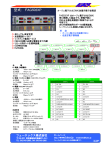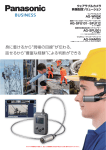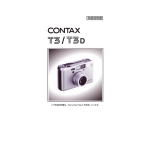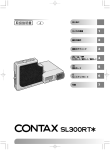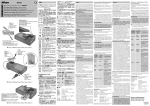Download 静止画の再生と消去
Transcript
取扱説明書 〒612-8501 京都市伏見区竹田鳥羽殿町6 http://www.kyocera.co.jp/ 〒158-8610 東京都世田谷区玉川台2-14-9 サービスステーション 東 京 〒150-8303 大 阪 〒532-0003 名 古 屋 〒460-0003 札 幌 〒060-0001 東 北 〒980-0804 九 州 〒812-0016 03 (3708)3790 営業時間 9 : 00 17: 00(土・日・祝日定休) 東京都渋谷区神宮前6-27-8(京セラ原宿ビル) 03 (3400)14 22 大阪市淀川区宮原 3-5 -24(新大阪第一生命ビル) 06 (6399) 2400 名古屋市中区錦 3 -4 -6(桜通大津第一生命ビル) 052 (962) 7161 札幌市中央区北一条西 7-3(北一条第一生命ビル) 011 (261) 3466 022 (223)9581 仙台市青葉区大町 2 -2 -10(住友生命仙台青葉通ビル) 092 (472) 6936 福岡市博多区博多駅南 2 -9 -11 (福岡山善ビル) 営業時間 曜 日 定 休) 10:30 18:30( 水 03 (3572) 1921 〒104-0061 東京都中央区銀座5 -7-4(鳩居堂ビル) 火 曜 日 定 休) 営業時間 11:00 19:30( 075 (255) 7131 〒604-8032 京都市中京区河原町通三条下ル(サンホテル 1F) ※東京サービスステーションは土曜日も営業しています。ご利用ください。 ※定休日以外に年末年始・ゴールデンウイーク・夏期休暇などは休業する場合があります。 ※所在地・電話番号を予告なく変更することがありますのでご了承ください。 B CJ04010 1 Printed in Japan お買い上げありがとうございました。 このカメラは光学 3 倍ズームレンズを搭載した高性能、高画質のデジタルカメラです。 た行 ら行 中央重点測光 .................................................. P49 ライトプロテクト .......................................... P16 デジタルプリント ............................................. P3 リサイズ ......................................................... P74 デバイス ...................................................... P101 リセットボタン ................................................. P7 メモリーカード デフォルト ...................................................... P88 テレビ ............................................................. P95 リモコン .................................................. P2、47 レックレビュー .................................... P22、32 SDメモリーカードまたはマルチメディアカードをお使いください。本書ではこれらのことを「メ 電子ズーム ............................................ P21、90 連続撮影 ......................................................... P51 モリーカード」と称しております。 動画の撮影 ...................................................... P59 動画の再生 ...................................................... P82 連番リセット .................................................. P91 露出アンダー .................................................. P43 ドライバソフト ........................................... P101 露出オーバー .................................................. P43 トリミング ...................................................... P74 露出補正 ............................................... P43、60 ロングタイム撮影 .......................................... P52 お取り扱いの際はこの取扱説明書をお読みいただき、正しい使いかたで、末永くお使いいただきますよ う、お願い申し上げます。 本書の作例写真は説明のためのイメージ写真です。 ※ MultiMediaCard TM は、ドイツ Infineon Technologies AG 社の商標であり、MMCA(MultiMediaCard Association)へライセンスされています。 は行 同梱品をご確認ください パソコン .......................................... P96 − 101 バッテリーパック ................................... P2、15 リモコン メモリーカード (SD カード) バッテリーパック(カメラに 入れて充電して使います) デジタルカメラ 取扱説明書(本書) AC アダプター(カメラにつない で充電します) パララックス .................................................. P27 半押し ............................................................. P20 ハンドストラップ ............................................. P5 日付・時刻の設定 .......................................... P17 日付の写し込み .............................................. P18 ヒストグラム ........................................ P32、68 ビデオケーブル ....................................... P2、95 ビデオ出力 ............................................ P91、95 評価測光 ......................................................... P49 表示パネル ...................................................... P12 フォーカスロック .......................................... P39 フォーマット ........................................ P89、92 フォルダ ......................................................... P91 プリンタ ......................................................... P78 プリント設定/解除 ............................ P78、80 プリント取扱店 .............................................. P78 プログラムオート撮影 .................................. P30 プログラム制御図 .......................................... P30 プロテクト ............................................ P72、83 クイックスタートガイド USB ケーブル(パソコンとカメラを つなぎます) ビデオケーブル(カメラとテ レビをつなぎます) ホワイトバランス ................................ P44、61 ま行 そ の 他 マクロ撮影 ...................................................... P41 マニュアルフォーカス撮影 .......................... P42 マルチ表示 ...................................................... P69 CD-ROM(ドライバソフト) 2 ハンドストラップ カメラケース マルチメディアカード ..................................... P2 メモリーカード ....................................... P2、16 111 このカメラでできること カメラ自身/カメラ周辺 撮る 液晶モニターで見る パソコンにつなぐ ¶ Eメールに画像をつけて送る ¶ ハードディスクや CD-R に保存する ¶ 壁紙にする ¶ レタッチソフトで加工する テレビで見る 付属の USB ケーブルでカメラと パソコンをつないでください。 OS によっては USB ドライバの インストールが必要です。この場 合は USB ドライバをインストー ルしてからカメラとパソコンをつ ないでください。手順を間違える と USB ドライバが正しくインス トールできません。詳しくはP96 をご覧ください。 デジタルプリントする プリンタ プリント取扱店 * 従来の写真と同様にデジタルプリントはプリント取 扱店でできます。サービス内容についての詳細は、お 店にお問い合わせください。 3 目次 同梱品をご確認ください .................................... 2 このカメラでできること .................................... 3 取り扱い上のご注意 ............................................ 6 各部の名称 ......................................................... 10 液晶モニターの表示内容 ................................. 11 ファインダー表示および表示パネル .............. 12 LED の表示内容 ............................................... 13 撮影前の準備と操作確認 静止画撮影のテクニック 1. 2. 3. 4. 露出を補正して撮る ........................... 43 5. “WB”ホワイトバランスの設定 ....... 44 6. “ISO” (撮影感度)の設定 ................. 45 7. “C MENU” (C メニュー)を 使った撮影 ........................................... 46 1 セルフタイマー/リモコン撮影 .... 46 2 スポットオートフォーカス撮影 .... 48 3 測光方式の選択 ............................... 49 4 露出を自動的に 3 段階変えて撮る (ABC 撮影)..................................... 50 5 連続撮影 ........................................... 51 撮影前の準備 1. 2. 3. 4. 5. 6. バッテリーパックの入れかたと 充電のしかた ....................................... 15 メモリーカードの入れかたと 取り出しかた ....................................... 16 日付・時刻の設定 ................................ 17 日付の写し込み(静止画).................. 18 視度調整のしかた ............................... 18 カメラの構えかた ............................... 18 基本的な操作 1. “POWER”ボタンについて .............. 20 2. シャッターボタンについて .............. 20 3. ズームボタンについて ..................... 21 4. モードダイヤルについて ................... 21 5. “ ”ボタンについて .................... 21 6. “ ”ボタンについて ................... 22 7. “REC REVIEW”ボタンについて .... 22 8. “± WB ISO”ボタンについて ......... 22 9. “C MENU”ボタンについて ............. 23 10.“D MENU”ボタンについて ............. 24 11.“AFL”ボタンについて .................... 25 12.“DISPLAY”ボタンについて ......... 26 13. 光学ファインダーについて .............. 27 撮 影 静止画の基本的な撮影 1. “P”プログラムオート撮影 ............... 30 2. “Av”絞り優先オート撮影 ................. 31 3. 撮影画像の確認と消去 ....................... 32 4. ストロボを使った撮影 ....................... 34 4 フォーカスロック撮影 ....................... 39 マクロ撮影 ........................................... 41 マニュアルフォーカス撮影 ................ 42 6“LT”ロングタイム撮影 ................. 52 7 ストロボ光量補正 ........................... 53 8. “D MENU” (D メニュー)を 使った撮影 ........................................... 54 1 カラーを変える撮影 ....................... 54 2 画素数と画質の選択 ....................... 54 3 ホワイトバランスを自動的に 3 段階 変えて撮る(WB/BKT 撮影)....... 56 4 シャープネス(輪郭協調)の設定 ... 57 5 彩度の調整 ....................................... 57 動画の撮影 1. 2. 動画の撮影のしかた ............................ 59 撮影が広がるいろいろな機能 ............ 60 1 ピント合わせ ................................... 60 2 液晶モニター表示 ........................... 60 3 露出補正 ........................................... 60 4 ホワイトバランスの設定 ............... 61 5 セルフタイマー/リモコン撮影 .... 61 6 ピント合わせ範囲の設定 ............... 62 7 音声あり/音声なしの設定 ........... 62 8 カラーを変えます ........................... 63 9 画素数の設定 ................................... 63 再生と消去 静止画の再生と消去 1. 2. 液晶モニターで再生する ................... 66 再生画像のクローズアップ (2 倍、4 倍)........................................ 67 3. 撮影時の情報表示 (インフォメーション表示)............... 68 4. ヒストグラム表示 (明るさ分布グラフ)........................... 68 5. マルチ再生(画像の一覧表示).......... 69 6. [アフレコ]画像に声の メッセージを入れる ........................... 70 7. [プロテクト]画像の保護 .................. 72 8. 画像の消去 ........................................... 73 9. [リサイズ]画素数の変更と トリミングをする ............................... 74 10.[回転]画像を回転させる .................. 76 11.[スライドショー]画像を 連続表示させる ................................... 77 12.[プリント]DPOF で プリントの設定をする ....................... 78 動画の再生と消去 1. 2. 3. 動画の再生 ........................................... 82 動画のプロテクト(画像の保護)...... 83 動画の消去 ........................................... 84 SET UP の機能と使いかた 1. セットアップ機能一覧表 ................... 86 2. “セットアップ内容”の変更の しかた ................................................... 87 3. セットアップ内容 ............................... 88 〈“SET UP C”〉.................................. 88 〈“SET UP D”〉.................................. 89 4. “フォーマット”メモリーカードの 初期化 ................................................... 92 5. “起動画面”の設定 .............................. 93 他の機器への接続 1. 2. テレビで画像を見る ........................... 95 パソコンにつなぐ ............................... 96 〈1. パソコンの使用環境〉.................. 96 〈2. USB ケーブルを パソコンに接続する〉.................. 98 〈3. パソコンで画像を見る〉............... 99 〈4. デバイスの削除と対処法〉........ 101 〈5. ドライバソフトが不要になった 場合〉........................................... 101 その他 1. 「故障かな?」とお考えになる前に .... 103 2. モードや機能の設定状況 ................ 106 3. 主な仕様 ............................................ 107 索引 ........................................................... 110 準 備 と 確 認 撮 影 再 生 と 消 去 セ ッ ト ア ッ プ 接 続 ストラップの取り付け そ の 他 5 安全に関する表示について この取扱説明書では、このカメラを安全に使用していただくために、次のような表示をしています。内容をよくお 読みいただき、正しく使用してください。 危険 このマークは、製品を正しくお使いいただけなかった場合に、製品の使用者等が死亡または重 傷をを負う危険性が切迫して想定されることを示します。 警告 このマークは、製品を正しくお使いいただけなかった場合に、製品の使用者等が死亡または重 傷を負う可能性が想定されることを示します。 注意 このマークは、製品を正しくお使いいただけなかった場合に、製品の使用者等が傷害を負う危 険および物的損害の発生が想定されることを示します。 取り扱い上のご注意 〈カメラ使用上のご注意〉 警告 ¶ カメラやバッテリーパックが熱くなる、煙が出る、焦げ臭いなどの異常を感じたときは、速やか にバッテリーパックを取り出してください。火災や火傷の原因となります。 (バッテリーパック を取り出す際、火傷には十分ご注意ください。) ¶ カメラを分解、改造しないでください。高電圧がかかり感電する恐れがあります。 ¶ ストロボ撮影時、ストロボを人の目(とくに乳幼児)に近づけて撮影しないでください。目の近 くでストロボを発光すると視力障害を起こす危険性があります。 ¶ カメラで、太陽や強い光源を直接見ないでください。視力障害を起こす危険性があります。 ¶ 移動しながらの撮影はおやめください。特にファインダーを覗きながら移動すると事故の原因に なります。 ¶ 撮影時は被写体に気をとられすぎずに、周囲の状況にも十分注意をはらってください。 注意 ¶ 海岸やほこりの多い所での撮影後は、カメラをよく清掃してください。潮風は金属を腐食し電子 回路の断線ショートの原因となり、発煙・発火を起こすこともあります。また砂ぼこりは内部機 構の作動不良を起こします。 ¶ 寒いところから急に暖かい室内に持ち込むと、レンズがくもることがあります。しばらくすると くもりは消えますが、繰り返し行うとレンズやボディ内部に水滴が生じます。水滴は電子回路の 断線、ショートの原因となり、発煙・発火を起こすこともあります。急激な温度変化はできるだ け避けてください。 ¶ カメラは精密な電子機器です。電子回路の断線による発煙・発火や機構の破損の原因となる落下 や衝撃は避けてください ¶ 海外旅行や結婚式など大切な撮影のときは、前もって作動の確認、またはテスト撮影をして正常 に記録されていることを確認してから使用してください。 ¶ このカメラは防水機構になっていませんので、雨天や水中では使用できません。万一水に濡れてしまったときは、 早めに当社サービスステーションにお持ちいただき、点検を受けてください。 ¶ レンズやファインダー接眼部などにゴミ・ホコリがある場合は、ブロワーで吹き飛ばすか、柔らかいレンズ刷毛で 軽く払い、指紋などがついた場合はむやみに拭かず、市販のレンズ紙などで軽く拭いてください。またミラー面の ゴミやホコリは、レンズ刷毛で軽く払う程度にしてください。 ¶ 本体の汚れを落とすときは、柔らかな布などで拭いてください。 ベンジンやシンナーなどの有機溶剤は本体破損の 原因になりますので、絶対に使用しないでください。 ¶ カメラを長時間使用すると若干熱を持ちますが故障ではありません。 6 ¶ 撮影や再生直後など、カードアクセス LED が点滅しているときは、メモリーカードを取り出さないでください。 ¶ 強力な電磁波を発生させる場所(テレビやスピーカーのすぐ近くなど)では、画像が乱れて記録されたり、再生画 像が乱れることがあります。 ¶ 太陽に直接カメラを向けて撮影しないでください。カメラの CCD を損傷します。 ¶ カメラを落下させたときは、外観に異常がなくても、内部が破損していたり、はずれている場合があります。必ず 当社サービスステーションにお持ちいただき、点検を受けてください。 ¶ カード着脱部の内部には触れないでください。故障の原因となります。 マイクロコンピューターの保護回路について リセットボタン(R) このカメラは外部の強力な静電気に対して、内部のマイクロコンピューターを保護する ための安全回路を内蔵しています。この安全回路の働きにより、極めてまれにカメラが作 動しなくなることがあります。このような場合はカメラ電源を OFF にし、一旦バッテ リーパックを取り出してもう一度入れ直し、カードカバー内リセットボタン(R)を先の 細いもので押してからご使用ください。 ¶ 日付・時刻が初期設定に戻ります。 本製品の機能をフルに活用していただくためにも、アクセサリー類は当社製品のご使用をおすすめします。市販 されている他社製品、あるいは自作の製品を使用して生じた事故や故障については、当社では保証いたしかねま す。 著作権について あなたが、実演や興行・展示物などを撮影したものは、個人で楽しむなどの他は、著作権法上、権利者に無断で使 用できません。なお、実演や興行・展示物などのうちには、個人で楽しむなどの目的であっても、撮影を制限して いる場合がありますのでご注意ください。 ためし撮りと撮影内容の補償について 必ず事前に試し撮りをし、画像が正常に記録されていることを確認してください。万一本機や記録媒体(メモリー カード)の不具合により、撮影画像の記録やパソコンへの読み込みが行われなかった場合の記録内容の補償につ いてはご容赦ください。 電波障害自主規制について この装置は、情報処理装置等電波障害自主規制協議会(VCCI)の基準に基づくクラスB情報技術装置です。この装 置は、家庭環境で使用することを目的としていますが、この装置がラジオやテレビジョン受信機に近接して使用 されると、受信障害を引き起こすことがあります。取扱説明書に従って正しい取り扱いをしてください。 ¶ 航空機の機内や病院など、使用を禁止された場所ではカメラの電源をOFFにしてください。電子機器などに影 響を与え事故の原因となります。 〈カメラの保管について〉 注意 ¶ カメラは湿気やほこりのある場所や防虫剤のあるタンス、 実験室のように薬品を扱うところを避 け、風通しのよいところに保管してください。電子回路の断線、ショートの原因となり、発煙・ 発火を起こすこともあります。 ¶ 暑い場所(夏の海辺、直射日光下の車内など)に長時間おいておくと、メモリーカードやバッテリーパックの性能 を低下させ、カメラにも悪影響を及ぼしますので放置しないでください。 ¶ カメラを長期間使わないときはバッテリーパックを取り出しておいてください。バッテリーパックの液漏れなどに よる事故を防ぎます。 7 〈表示パネルと液晶モニターについて〉 注意 ¶ 液晶モニターの画面を強くこすったり、強く押したりすると故障やトラブルの原因になります。 もしホコリやゴミなどが付着した場合は、ブロア−ブラシで吹き払ってください。汚れがひどい ときは、柔らかい布やセ−ム皮などで軽く拭き取ってください。 ¶ 万一液晶モニターが破損した場合、ガラスの破片などでケガをする恐れがありますので十分ご注 意ください。 ¶ 液晶モニターの破損により中の液晶が皮膚に付着した場合、すみやかに付着物を拭き取り、 水で 流し、石鹸でよく洗浄してください。また目に入った場合、きれいな水で最低 15 分間洗浄した 後、速やかに医師の診断を受けてください。 ¶ 液晶モニターの特性上、一部の画素で常時点灯あるいは常時点灯しない画素が存在することがありますが故障では ありません。また記録される画像には何ら影響ありません。 ¶ 屋外では日差しの加減で液晶モニターが見えにくくなる場合があります。 〈リチウムイオンバッテリーパック・使用上のご注意〉 危険 ¶ 高温になる場所(火のそば、ストーブのそば、炎天下など)や引火性ガスの発生するような場所 での充電・放置はしないでください。発熱、発煙、発火、破裂の原因になります。 ¶ バッテリーパックの(+) (−)端子を金属物などでショートさせないでください。発熱、発煙、 発火の原因になります。 ¶ カギ、ネックレス、コインなどの金属物と一緒に保管はしないでください。金属片などと端子が 接触してショートする恐れがあります。 ¶ 火の中に投入したり、加熱しないでください。発熱、発煙、発火、破裂の原因になります。 ¶ 分解や改造はしないでください。発熱、発煙、発火や電池内の液が目に入り失明などの事故の原 因になります。万一、電池の液が目に入ったときはすぐにきれいな水で洗い流してただちに医師 の治療を受けてください。 ¶ 充電の際は専用の充電器を使用してください。専用の充電器以外で充電すると、発熱、発煙、発 火、破裂の原因になります。 警告 ¶ 電子レンジや高圧容器に入れないでください。液漏れ、発熱、発煙、発火、破裂の原因になりま す。 ¶ 液漏れしたバッテリーパックを使用しないでください。 バッテリーパック内の液が人体に付着す ると傷害を起こす恐れがあります。万一、付着したらすぐにきれいな水で洗い流してください。 ¶ 破損したバッテリーパックを使用しないでください。発熱、発煙、発火、感電の原因になります。 注意 ¶ 水、雨水、海水などにつけたり、濡らしたりしないでください。発熱、発煙、発火、感電の原因に なります。 ¶ 濡れたバッテリーパックを使用・充電しないでください。発熱、発煙、発火、感電の原因になり ます。 ¶ 幼児の手の届く場所には置かないでください。けがなどの事故の原因になります。 ¶ 強い衝撃を与えたり、投げつけたりしないでください。液漏れの原因になります。 ¶ できるだけ、常温(20℃±5℃)でご使用ください。夏期や冬期、閉め切った車内に放置するな ど極端な高温や低温環境では電池の容量が、低下し使用できる時間が短くなります。また、バッ テリーパックの寿命も短くなります。 ¶ バッテリーパックを使用しない場合には、湿気の少ない場所に保管してください。 リチウムイオンバッテリーパック 使用後はリサイクルへ 8 〈充電器および AC アダプター・使用上のご注意〉 警告 ¶ プラグの抜き差しが不完全な状態で使わないでください。接触不良により発熱し、火災や感電の 原因になります。 ¶ コードを加工したり無理な力を加えたりしないでください。コードが傷つき火災や感電の原因に なります。芯線が露出するほど痛んだ場合は使用を中止し、ご購入店または当社サービスステー ションにご相談ください。 ¶ カバーをはずしたり、分解、修理、改造しないでください。感電する危険があります。 ¶ プラグにほこりがついた状態で使用したり、金属を近づけたりしないでください。電気が金属を 伝わり、火災や感電の原因になります。ほこりがたまったときは、プラグをコンセントから抜き、 ほこりを取り除いてください。 ¶ 煙や異臭、異音がでたり、落下、破損したときは使用を中止してください。そのまま使用すると 火災の原因になります。そのような場合は、ご購入店か当社サービスステーションにご相談くだ さい。 ¶ 家庭用電源コンセント(AC100V∼ 240V、 50/60Hz)以外はつながないでください。指定 外の電圧や電源で使用すると火災や感電の原因になります。 注意 ¶ 充電器およびACアダプターは必ず専用品をご使用ください。指定外の充電器やACアダプター を使用すると思わぬ事故や火災の原因になることがありますのでご注意ください。 ¶ コードを無理に折り曲げたり、引っ張ったり、ねじったり、継ぎ足すなどは絶対にしないでくだ さい。 ¶ 濡れた手で充電器や AC アダプターを抜き差ししないでください。感電する恐れがあります。 ¶ コンセントからの抜き差しは必ずプラグを持って行ってください。 コードを引っ張るとコードが 傷ついたり断線したり火災や感電の原因になることがあります。 ¶ 充電器およびACアダプターの傷、断線、プラグの接触不良などにお気づきのときは使用を中止 して早めにご購入店または当社サービスステーションにご相談ください。 ¶ AC アダプターは長時間使用すると若干熱を持ちますが、故障ではありません。 ¶ 長時間使用しないときは安全のため先にカメラ側のプラグをカメラ本体から抜き、その後コンセント側のプラグを 抜いてください。 ¶ カメラにバッテリーパックをセットした状態でACアダプターを使う場合、カメラの電源をOFFにしてACアダプ ターの抜き差しを行ってください。 ¶ この AC アダプターは、本機専用です。火災や感電の危険防止のため、指定されたデジタルカメラ以外には使用し ないでください。 * SD ロゴは商標です。 * Microsoft および Windows は、米国 Microsoft Corporation の米国およびその他の国における登録商標です。 * MacintoshおよびMac OS、QuickTimeTM およびQuickTimeロゴは、Apple Computer,Inc.の登録商標です。 * PRINT Image Maching および PRINT Image Maching Ⅱに関する著作権はセイコーエプソン株式会社が所 有しています。 * 全ての会社名、ブランド名または商品名は、それらの所有者の登録商標または商標です。 PRINT Image Maching * 本製品は PRINT Image Maching Ⅱに対応しています。PRINT Image Maching Ⅱ対応プリンタでの出力お よび対応ソフトウエアでの画像処理において、撮影時の状況や撮影者の意図を忠実に反映させることが可能です。 9 各部の名称 マイク(P33、70) 光学ファインダー(P12、27) シャッターボタン(P20) 測光窓 “AFL”ボタン(P40) 表示パネル(P12) モードダイヤル(P21) ストロボ発光部(P34) セルフタイマーLED(P13) リモコン受光窓(P47) カードカバー(P16) レンズ/レンズバリア 視度調整ダイヤル(P18) “POWER”ボタン(P20) “W” (ワイド)ズームボタン(P21) 警告LED(赤) (P13) “T”(テレ)ズームボタン(P21) 光学ファインダー接眼窓(P12、27) カードカバー(P16) カードカバー開放レバー (P16) スタンバイLED(緑) (P13) カードアクセスLED (P13) 液晶モニター(P11、66) “DISPLAY”ボタン (P26) ストラップ取り付け部 (P5) “ ”ボタン(P21) “ ”ボタン(P22) 端子カバー(P10) 三脚取付穴(P46) バッテリーカバー(P15) スピーカー USB出力端子(P98) 端子カバー カード挿入部(P16) “ ”選択・決定ボタン (5/∞/2/3/ ) 電源入力端子(P15、66) ビデオ出力端子(P95) 10 “± W/B ISO” ボタン(P22) “REC REVIEW” ボタン(P22) “C MENU” ボタン(P23) “D MENU” ボタン(P24) カードカバー(P16) リセットボタン(P7) 液晶モニターの表示内容(撮影時) 静止画撮影時 これらの図は説明のために全情報を表示したもので実際の表示とは異なります。 シャッタースピード(P30、31) 測光マーク(P49) 合焦マーク(P30) 連続撮影(P51) ホワイトバランス(P44) 絞り値(P31) ストロボモード(P34) 画素数(P54) ストロボ光量補正(P53) 画質(P54) 撮影可能枚数 (P30、31) 撮影感度(P45) 電子ズーム(P90) シャープネス(P57) 彩度(P57) フォーカスロック (AFL ボタン)(P40) マクロ/MF(P41、42) セルフタイマー/ リモコン(P46) 露出補正(P43) ABC撮影(P50) バッテリー残量表示 (P15) ヒストグラム表示範囲(P32、68) WBブラケット(P56) 日付(P17) スポットフォーカスフレーム(P48) ワイドフォーカスフレーム(P48) 動画撮影時 ホワイトバランス(P61) 露出補正(P60) 合焦マーク(P59) 画素数(P63) 動画マーク(P21) 音声(P62) フォーカスロック (AFL ボタン)(P40) マクロ/MF (P41、42) バッテリー残量表示 (P15) 記録可能時間/ 撮影可能時間(P59) セルフタイマー/ リモコン(P46) 日付(P17) スポットフォーカスフレーム(P48) ワイドフォーカスフレーム(P48) 11 ファインダー表示および表示パネル ファインダー表示 撮影範囲枠 近接撮影範囲枠 近接撮影範囲枠 警告LED(赤) スタンバイLED(緑) ワイドフォーカスフレーム スポットフォーカスフレーム ワイドフォーカスフレーム、スポットフォーカスフレーム(∞∼ 1.5m) ピント合わせを行う範囲の目安です。初期設定はワイドフォーカスフレームになっています。 特定の部分にピントを合わせたいときは、 スポットフォーカスフレームに切り替えてください。 (P48) ¶ 1.5m より近距離の時は液晶モニターをご使用ください。 撮影範囲枠(∞∼ 1.5m) 通常の撮影では、この枠内で見える範囲が写ります。 近接撮影範囲枠(1.5m ∼ 0.6m) 撮影距離が約 1.5m ∼ 0.6m のときはこの枠の範囲が写ります。マクロ撮影は液晶モニターをご使用 ください。 表示パネル マクロモード(P41) ストロボモード(P34) これらの図は説明のために全情報を表示したもので実際の表示とは異なります。 連続撮影(P51) 撮影可能枚数(P30、31)/ 撮影可能回数(P59) MFモード(P42) AFLマーク(P40) バッテリー残量表示(P15) 露出補正(P43) ロングタイムモード(P52) 12 LED の表示内容 スタンバイ LED(緑) 警告 LED(赤) カードアクセスLED(橙) セルフタイマー LED(赤) 〈スタンバイ LED〉 (緑) “動画、Av、P”モード 点灯 ピントが合いましたので撮影できます。 点滅 ピントは合っていませんが、撮影はできます。 2 回点滅 バッテリーパック充電時 点灯 リモコン信号を受信したとき(P47) 充電完了 〈警告 LED〉 (赤) “動画、Av、P”モード バッテリーパック充電時 速い点滅 シャッタースピードが遅くなります。 カメラぶれに注意し て撮影してください。 遅い点滅 ストロボ充電中です。 次の撮影は点滅が終わるまでおまち ください。 点灯 充電中 点滅 バッテリーパック、AC アダプター、カメラのいずれかに 異常があると考えられます。 〈カードアクセス LED〉 (橙) “動画、Av、P、再生、 SET UP”モード 点滅 画像データをメモリーカードに記録したり読み込んだりし ているときなど、メモリーカードにアクセスしていると き。 ¶ 点滅中はカードカバーを開けたり、メモリーカードの取り出しは絶対に行わないでください。 〈セルフタイマー LED〉 (赤) “動画、Av、P”モード 点滅 セルフタイマー作動中 点灯 静止画の撮影時や動画の撮影中 “再生、SET UP”モード 点灯 再生モードまたは SETUP モード設定中 “パソコン”につないで いるとき 点滅 接続中 13 撮影前の 準備と操作確認 撮影前の準備 14 1. バッテリーパックの入れかたと充電のしかた 〈バッテリーパックの入れかた〉 1 1 バッテリーカバーを開けます。 図のようにスライドしてから開けます。 2 付属のバッテリーパックを、バッテリーストッ パーがロックするまで差し込んで固定します。 2 バッテリーパック “▲”マーク カ メ ラ“ ▼ ” マーク カメラの“▼”マークとバッテリーパックの“▲”マークを 合わせて正しく入れてください。 ¶ 裏返しに入れると充電できません。 3 バッテリーカバーを元通り閉めます。 〈バッテリーパックの取り出しかた〉 バッテリーストッパーのロックを外して取り出してくださ い。 バッテリーパック バッテリーストッパー 〈充電のしかた〉 バッテリーパックをカメラに入れ、付属の AC アダプター をカメラの電源入力端子につないで充電します。 ¶ カメラ電源は OFF にしてください。 充電時間は約 6 時間です。 充電中は警告 LED(赤)が点灯します。充電が完了すると 警告 LED が消え、スタンバイ LED(緑)が点灯します。 電源入力端子 〈充電の目安〉 スタンバイ LED(緑) 警告 LED(赤) 液晶モニターの“バッテリー残量表示”を目安に充電してください。 容量は十分です。 半分使った状態です。 残り少ない状態です。早 めに充電してください。 カメラは作動しません。 充電してください。 15 準 備 と 確 認 2. メモリーカードの入れかたと取り出しかた 〈メモリーカードの入れかた〉 1 1 カードカバーを開けます。 カードカバー開放レバーをスライドしてカードカバーを開 けます。 2 メモリーカードを入れます。 2 メモリーカードは“カチッ”と音がして止まるところまで 差し込んでください。 ¶ メモリーカードの向きにご注意ください。 3 カードカバーを閉めます。 〈取り出しかた〉 ¶ メモリーカードにシールなどを貼らないでください 取り出せなくなることがあります。 1 〈取り出しかた〉 2 1 メモリーカードを軽く一回押すと少し飛び出しますの で、2 それを指でつまんで取り出してください。 〈SD カードのライトプロテクト(書き込み禁止)スイッチについて〉 ライトプロテクト スイッチ LOCK 16 SD メモリーカードには図のようなライトプロテクトス イッチがついています。 このスイッチを下にスライドするとカードへのデータ書き 込みが禁止され、カードに保存されている画像などのデー タが保護されます。なおこの状態のカードを使っての撮影 や消去などはできません。 液晶モニターには「ライトプロテクト」と表示されます。 3. 日付・時刻の設定 1 日付の設定と年月日のならび順を設定します。 POWER ボタン モードダイヤル 1 モードダイヤルを“SETUP”にし“POWER” ボタンを押します。 電源が ON になり液晶モニターに“SET UP”モードが表 示されます。 2 MENU”ボタンを押して“SET UP D”画 2“D 面を表示します。 ”ボタンの“5”または“∞”を押し“日付 3“設定”を選び、 “3”を押します。 “D MENU” ボタン 液晶モニターに“日付設定”モードが表示されます。 3 または“3”を押して修正項目を選び、 “5” 4“2” または“∞”を押して数値を変更します。 “5” ¶ 時刻は 24 時間表示です。 “∞” 4 5“3”を押して“年月日”の項を選択します。 “3” “年月日”のならび順を変えたい時は“5”または“∞”ボタ ンを押してください。年月日、月日年、日月年から選びま す。 “2” ¶“D MENU”ボタンを押すと、設定はキャンセルされます。 5 6“ ”を押すと設定完了です。 液晶モニターの表示は“SET UP”モードに戻ります。 6 “ ”、 日付と時刻は必ず設定してください。 デジタルカメラでは、撮影したときの日付と時刻が画像データ と一緒にメモリーカードに保存されますので、パソコンでの データ管理やアルバムの整理に便利です。 17 準 備 と 確 認 4. 日付の写し込み(静止画) “ SET UP D” (P89)の日付写し込みで[あり]に セットすると、撮影時に日付を画面に写し込むこと ができます。日付は画像の右下に写し込まれます。 ¶ 一度写し込むと消去はできません。 5. 視度調整のしかた このカメラには視度調整機構が内蔵されています。 視度調整ダイヤルを回して、ファインダー内フォー カスフレームがはっきり見えるように調整してくだ さい。 視度調整ダイヤル 調整範囲は− 3.0D ∼+ 1.0D(ディオプター)です。 6. カメラの構えかた 1 脇をしめてカメラを安定させる。 2 写す瞬間に呼吸を止める。 3 手にあまり力を入れず、 静かにシャッターボタンを 押す。 横位置 縦位置 ピントが合った美しい写真を撮るためには、カメラをしっかり構えることが大切です。 ピン トの悪い写真の多くはカメラぶれが原因です。 カメラは横位置の他、 状況により縦位置で構えますが、いずれも自分にあった姿勢を研究してください。 建物や木立などを利用して体やカメラを支えることも効果的な方法です。 ¶ 撮影レンズ、測光窓、ストロボ発光部等に指やストラップがかからないようにご注意ください。 ¶ 縦位置のときはストロボ発光部が上になるようにすると自然光と同じような感じの写真になります。 ¶ 構えた時にレンズ鏡胴にさわらないでください。 18 準 備 と 確 認 撮影前の 準備と操作確認 基本的な操作 19 1.“POWER”ボタンについて カメラ電源の ON、OFF の切り替えを行います。 POWER ボタン “POWER”ボタンを押すとカメラ電源がONになり、起動 音がして液晶モニターに起動画面が表示されます。もう一 度押すとカメラ電源が OFF になります。 ¶ 起動画面を表示しないようにすることもできます。 (P90) 2. シャッターボタンについて シャッターボタン 半押し 全押し 半押し 全押し シャッターボタンは2段階押せるようになっています。1 段目まで押すことを“半押し”といい、半押 しからさらに2段目まで押すことを“全押し”といいます。シャッターボタンはそれぞれの位置で次の ような働きをします。 半押し ピント合わせと露出の測定(測光)を行います。 全押し シャッターが切れて撮影が行われます。 * シャッターボタンはカメラぶれを起こさないように人差し指の腹で軽く押してください。またカメラの構えかた (P18)も必ずお読みください。 ¶ このカメラは、シャッターボタンを押したときのシャッター音量を調節することができます。 (P90) 20 3. ズームボタンについて 撮影(動画、Av、P)モード時: ズームボタン 光学ズームおよび電子ズーム(×1.3、×1.6、×2.0、×3.0、 ×4.0)に使用します。 “再生”モード時: 通常再生⇔拡大再生(×2、×4)するときに使用します。 (静止画のみ) “W” (ワイド) ボタン “T ” (テレ) ボタン 電子ズームについて ¶ 電子ズームは信号処理で画像を補完するため画質は劣化します。 ¶ 電子ズームを使用して撮影する場合は液晶モニターを使用して 撮影してください。 光学ファインダーでは電子ズームした画像は 確認できません。 ¶ 電子ズームは“AV、P”モードでのみ使用できます。 4. モードダイヤルについて モードダイヤルは次のモード切り替えに使用します。 1“ ” (動画撮影)モード(P59) 2“Av” (絞り優先オート撮影)モード(P31) 3“P” (プログラムオート撮影)モード(P30) 4“ ” (再生)モード(P66) 5“SETUP” (セットアップ)モード(P86) モードダイヤル 5. “ ”ボタンについて 次の設定をする時に使用します。 “Av、P”時 : ストロボモードを切り替えます。 (P34) “レックレビュー”時 : アフレコモードになります。 “ ”で録音 スタート/ストップを行います。 (P33) “ “ ”時 : 静止画再生時はアフレコモードになりま す。 (P70) ”ボタン 21 準 備 と 確 認 6.“ ”ボタンについて “ 、Av、P” (撮影)モード時のピント合わせ方式 を次のように切り替えます。 AF(オートフォーカス)➞ マクロ AF ➞ MF(マニュアル フォーカス)➞ AF(繰り返し) “ ”ボタン 7.“REC REVIEW” (レックレビュー)ボタンについて “REC REVIEW”ボタン “Av、P”モードのまま撮影した画像の確認ができま す。 “REC REVIEW”ボタンを押すと、電源 ON 中 に撮影した最後の 1 画像を表示します。 また画像表示中に他のボタンを押すことにより以下のこと ができます。 (P32) 1 拡大表示(ズームボタン) 2 インフォメーション表示(5/∞) 3 ヒストグラム表示(“DISPLAY”ボタン) 4 アフレコ(“ ”ボタン) 5 撮影画像の消去(“REC REVIEW”ボタン) ¶ 動画撮影時、レックレビューはできません。 8.“± WB ISO”ボタンについて “± WB ISO”ボタン “ 、Av、P” (撮影)モード時に次の撮影条件を設 定する時に使用します。 1“±”露出補正(P43) 2“WB”ホワイトバランス(P44) 3“ISO”撮影感度(P45) ¶ 動画撮影時、ISO(撮影感度)は設定できません。 22 9.“C MENU” (撮影設定)ボタンについて “ 、Av、P” (撮影)モード時と“SET UP”モー ド時に次の撮影条件を設定するときに使用します。 ¶ は工場出荷時に設定されているモードです。 準 備 と 確 認 “C MENU”ボタン 〈“ ”モード時〉 1“ ”セルフタイマー/リモコン撮影: OFF / 10 秒/ 2 秒/ 0 秒(P61) 2“AF”オートフォーカス、フォーカス範囲設定: “ ”スポット/“ ”ワイド(P62) 〈“Av、P”モード時〉 1“ ”セルフタイマー/リモコン撮影:OFF / 10 秒/ 2 秒/ 0 秒(P46) 2“AF”オートフォーカス、フォーカス範囲設定: “ 3“ ”測光方式: “ ”評価測光/“ ”スポット/“ ”スポット測光/“ ”ワイド(P48) ”中央重点測光(P49) 4“ABC” :補正なし(0.0)/± 0.3 /± 0.5 /± 1.0(P50) 5“DRIVE”ドライブモード: “S”1 コマ撮影/“C”連続撮影(P51) 6“LT” (ロングタイム)撮影時間設定:OFF / 1S / 2S / 4S / 8S(秒) (P52) 7“ ”ストロボ光量補正: “ (補正なし)/“ ”−補正/“ ” ”+補正(P53) 〈“SET UP” (セットアップ)モード時〉 (P88 ∼ 89) 1 デフォルト(カメラ電源を ON にしたときにセットされるストロボモード) : (自動発光モード)/ 制発光)/ (赤目軽減自動発光モード)/ (発光禁止)/ (強 (夜景ポートレート) 2 ABC 順序: (0) (標準)/+(オーバー)/−(アンダー)、+(オーバー)/(0) (標準)/−(ア ンダー) 3 AFL 継続時間:1コマ/電源 ON 中 4 AFL 機能:AF ロック/ AF-AE ロック 5 露出補正時間:電源 ON 中/設定解除まで 6 露出補正幅:0.3EV / 0.5EV 7 MF の継続時間:電源 ON 中/設定解除まで 23 10.“D MENU” (デジタル設定)ボタンについて “ 、Av、P” (撮影)モード時と“ ” (再生)モー ド時、および“SET UP”モード時、次の設定をする ときに使用します。 “D MENU” ボタン 〈“ ¶ は工場出荷時に設定されているモードです。 ”モード時〉 1“ ”音声: “ON”あり/“OFF”なし(P62) 2“COLOR”カラーモード: “COLOR”カラー/“B/W”白黒/“SEPIA”セピア(P63) 3“ ”画素数設定: “ ”320 × 240 /“ ”160 × 120(P63) 〈“AV、P”モード時〉 1“COLOR”カラーモード: “COLOR”カラー/“B/W”白黒/“SEPIA”セピア(P54) 2“ ”画素数設定: “ ”2560 × 1920 /“ “ 3“ ”1280 × 960 /“ ”1600 × 1200 / ”640 × 480(P54) ”画質(圧縮率) : “FINE”ファイン/“NORMAL”ノーマル(P54) 4“WB/BKT”ホワイトバランスブラケット:ON / OFF(P56) 注:ABC との併用はできません。 5“ ”シャープネス:− 1 / 0(標準)/+ 1 /+ 2 /+ 3(P57) 6“ ”彩度:−/ 0(標準)/+(P57) 〈“ ”モード時〉 1 再生画面表示: “ 2“ 3“ 4“ 5“ ”シングル表示/“ ”マルチ表示(6 画面) (P69) ”アフレコ(静止画のみ) (P70) ”プロテクト(保護) :設定/解除(P72) ”消去(P73) ”全消去(P73) 6“ ”リサイズ(静止画のみ) (P74) 7“ ”回転: “ 8“ ”スライドショー: (P77) 再生間隔(2 秒、10 秒、15 秒、30 秒) 開始画像(最初の画像、現在の画像) 9“ ”プリント設定(DPOF メニュー画面) : (静止画のみ) (P78) 1)画像選択 2)INDEX 設定 3)全解除 24 ”左 90°/“ ”右 90° (マルチ再生時を除く) (静止画のみ) (P76) 〈“SET UP” (セットアップ)モード時〉 (P89 ∼ 91) 1 2 3 4 5 6 7 8 9 0 = ~ ! @ 液晶の明るさ 日付設定 日付写し込み フォーマット オート OFF 電子ズーム 操作音量 シャッター音量 選択色変更 起動画面 A・REC レビュー 言語 LANGUAGE ビデオ出力 連番リセット 設定リセット :+ 2 /+ 1 /標準/− 1 /− 2 :説明手順に従って設定してください。 (P17) :なし/あり :実行/キャンセル :しない/ 1 分/ 3 分/ 6 分 :OFF / ON :OFF /+ 1 /+2 /+ 3 :OFF /+ 1 /+2 /+ 3 :ブルー/パープル/レッド/イエロー :CONTAX画面/ユーザー設定/ OFF :OFF / 2 秒/ 4 秒 :日本語/ ENGLISH / FRANÇAIS / DEUTSCH / ESPAÑOL :NTSC / PAL :実行/キャンセル :実行/キャンセル 準 備 と 確 認 11.“AFL”ボタンについて AFL ボタンを利用してフォーカスロック(ピントの固定) をすることができます。シャッターボタンはシャッターを 切る時のみに使用しますので、シャッターチャンスに専念 することができます。 (P40) AFL ボタン 25 12.“DISPLAY”ボタンについて 液晶モニターの表示を切り替えます。 “Av、P”時:情報表示あり ➞ 情報表示+ヒストグラム ➞ 情報表示なし ➞ モニター OFF “ ”時 :情報表示あり ➞ 情報表示なし ➞ モニター OFF “ ”時 :ヒストグラム表示 あり/なし(静止画の み) “DISPLAY”ボタン “AV、P”時 情報表示あり 情報表示+ヒストグラム 各種の設定情報を表示 します。 (WB、露出補 正、ISO、シャープネ スなどが表示されま 情報表示+ヒストグラ ス ト ロ ボ マ ー ク 、 ムを表示します。但し フォーカスフレーム、 シャッターボタンを半 (合焦マーク)のみ、但 押しすると、ヒストグ し LT、C、ABC、WB/ す)。 ラムがフォーカスフ レーム表示に入れかわ ります。 (LT 設定時を 除く) “ 情報表示なし モニター OFF(省電) BKT、セルフタイマー が設定されていれば表 示されます。 ”時 情報表示あり 情報表示なし 各種の情報を表示しま す。 セルフタイマーが設定 されていれば表示され ます。 モニター OFF(省電) ¶ 電源 OFF →電源 ON にすると、前のモードで表示されます。但し、 “DISPLAY”OFF で電源 OFF にすると、次の電源 ON では情報表示ありで始まります。 26 13. 光学ファインダーについて 旅先やお出かけ先など充電がすぐにできない状況で、電池 の消費を抑えたいときは、液晶モニターを消して(OFF に して)光学ファインダーを使った撮影をします。 (P12) 準 備 と 確 認 〈パララックスについて〉 光学ファインダーを使って撮影するときは、光学ファインダーの特性上光学ファインダーで見える範囲 と実際に写る範囲にずれ(パララックス)が生じます。特に被写体の距離が近い場合には、パララック スが大きくなります。マクロモードでは液晶モニターを使って撮影してください。 ¶ このカメラは、液晶モニター OFF 時でも、マクロモードにすると液晶モニター ON になります。 27 28 撮 影 撮 影 静止画の基本的な撮影 29 1.“P”プログラムオート撮影 “P”プログラムオートを利用して簡単な撮影をしてみましょう。 プログラムオートは被写体 の明るさに応じて、撮影時のシャッタースピードと絞り値の組み合わせ(露出値)をカメラ が自動的にセットします。初めてカメラをお使いになるかたや、露出設定を気にせず気軽に 撮影したいかたにおすすめします。 1 “P”にし、 “POWER”ボタン 1 モードダイヤルを を押してカメラ電源を ON にします。 POWER ボタン モードダイヤル 自動的にレンズバリアが開き、レンズが繰り出されます。 2 被写体に液晶モニターのフォーカスフレームを 向け、シャッターボタンを半押しします。 ピント合わせが行われると液晶モニター内“○” (合焦マー ク)とファインダー横のスタンバイ LED が点灯します。ま たその時のシャッタースピードと絞り値が表示されます。 カードアクセス LED 2 合焦マーク 撮影可能枚数 ¶ シャッタースピード“1/2000”が点滅するときは、露出オー バーになります。 (合焦マーク)点灯を確認したら、そのまま 3“○” 静かにシャッターボタンを全押しして撮影しま す。 撮影した画像はメモリーカードに記録されます。記録中は カードアクセス LED が点滅します。 ¶“○” (合焦マーク)が点滅していても、そのままシャッターボタ ンを押して撮影できます。 プログラムオート制御図(ISO100 時) ワイド (7.3mm) 時 EV値 7 6 8 9 10 11 12 13 14 15 16 絞り値 F6.7 5 F5.6 F4.7 4 F4.0 F3.3 3 1/2000 1/500 1/1000 1/250 1/60 1/125 1/30 1/8 1/15 1/4 1/2 1/1 F2.8 シャッタースピード(秒) ¶ メモリーカードの撮影可能容量がなくな ると、液晶モニターには「カードが一杯で す」と表示されます。また、表示パネルの 撮影可能枚数が“0 0 0 ”となりシャッ ターが切れません。残量のあるメモリー カードにに入れ替えてください。 ¶ カードアクセス LED が点滅中は、画像記 録中です。絶対に次のことを行わないで ください。画像データやカメラが破損す る原因になります。 ・ カメラ本体に振動や衝撃を与える。 ・ カードカバーを開ける。 ・ バッテリーパックや電源を取りはず す。 テレ (21.9mm) 時 EV値 6 7 8 9 10 11 12 13 14 15 16 絞り値 F6.7 5 F5.6 シャッタースピード(秒) 30 1/2000 1/1000 1/500 1/250 1/125 1/60 1/30 1/15 1/8 1/4 1/2 1/1 F4.8 ※ プログラムオートでの絞りとシャッター スピードの組み合わせは図のようになり ます。 2.“Av”絞り優先オート撮影 レンズの一般的な性質として、ある被写体にピントを合わせたとき、 被写体自身が鮮明に写るだけでな く、その前後にも鮮明に写る範囲(被写界深度といいます。)があります。 絞りを絞り込むほど鮮明に写る範囲が広くなり、開放にするほど狭くなります。 この性質を利用して、被写体も背景も鮮明に写したり、あるいは被写体のみ鮮明に背景はぼかして写す ことができます。作画意図に合わせて絞り値をセットしてください。 絞り優先オート撮影は、あらかじめ絞りをセットすると、被写体の明るさに応じてカメラがシャッター スピードを自動的にコントロールします。 2 絞り値をセット “Av”にし、POWER ボタン 1 モードダイヤルを を押してカメラ電源を ON にします。 自動的にレンズバリアが開き、レンズが繰り出されます。 ”ボタンの“2”または“3”を押して絞り 2“値をセットします。 液晶モニターにはセットした絞り値が表示されます。 ¶ ズーム位置により、絞り値設定可能範囲が変わります。 3 合焦マーク 撮影可能枚数 3 被写体に液晶モニターのフォーカスフレームを 向け、シャッターボタンを半押しします。 ピント合わせが行われると液晶モニター内“○” (合焦マー ク)とファインダー横のスタンバイLEDが点灯します。ま たそのときのシャッタースピードが表示されます。 ¶ シャッタースピード“1/2000”が点滅するときは、露出オー バーになります。 絞りを絞り込んで点滅表示が点灯表示になるよ うにしてください。 (合焦マーク)点灯を確認したら、そのまま静かにシャッターボタンを全押しして 4“○” 撮影します。 撮影した画像はメモリーカードに記録されます。記録中はカードアクセス LED が点滅します。 ¶“○” (合焦マーク)が点滅していても、そのままシャッターボタンを押して撮影できます。 ¶ メモリーカードの撮影可能容量がなくなると、液晶モニターには「カードが一杯です」と表示されます。また、表 示パネルの撮影可能枚数が“000”となりシャッターが切れません。残量のあるメモリーカードに入れ替えてくだ さい。 ¶ カードアクセスLEDが点滅中は、画像記録中です。絶対に次のことを行わないでください。画像データやカメラが 破損する原因になります。 ・ カメラ本体に振動や衝撃を与える。 ・ カードカバーを開ける。 ・ バッテリーパックや電源を取りはずす。 31 撮 影 3. 撮影画像の確認と消去(REC REVIEW ボタン) 標準画像表示 〈撮影画像の確認〉 “REC REVIEW” (レックレビュー)ボタンを押すと、電源 ON中に撮影した最後の一画像を液晶モニターで確認する ことができます。 また他のボタンを押すことにより、次のことができます。 1 拡大表示(× 2、× 4) 2 インフォメーション表示(撮影情報) 3 ヒストグラム表示(明るさ分布) 4 アフレコ(音声録音) 5 撮影画像の消去 拡大表示 レックレビュー中にシャッターボタンを半押しすると、 表示は元の撮影画像に戻ります。 ¶ 撮影直後に、撮った画像を自動的に表示させることができます。 (A・REC レビュー、P90) 1 拡大表示(× 2、× 4) インフォメーション表示 レックレビュー表示中に“T”ズームボタンを押すと(× 2、× 4)の拡大表示ができます。 また、 “ ”ボタンの“5/∞/2/3”で拡大位置を移動 することができます。 ¶“W”ズームボタンを押して元の表示に戻します。 2 インフォメーション表示 レックレビュー表示中に“ ”ボタンの“5”または “∞”を押すと、表示画像の絞り値やシャッタースピー ドなどの撮影情報が表示されます。 (P68 参照) ¶ 再度“5/∞”を押すとインフォメーション表示は消えます。 3 ヒストグラム表示(明るさ分布グラフ) ヒストグラム表示 レックレビュー表示中に DISPLAY ボタンを押すと、 ヒストグラムが表示されます。 ¶ 再度 DISPLAY ボタンを押すとヒストグラム表示は消えま す。 ヒストグラムは、撮影した画像の明るさ分布グラフです。 分布が左によるほど暗い画像になり、右によるほど明るい 画像になります。 (横軸が明暗、縦軸が分布量です。 ) ¶ 暗いほうにかたよっているときは露出を+側に、明かるいほうに かたよっているときは−側に補正して、 再撮影することをおすす めします。 32 4 アフレコ(音声録音) 1 静止画にメッセージやコメントを録音することができ ます。 レックレビュー表示中に“ 1 ます。 ”ボタンを押し 液晶モニターには[録音しますか?]が表示されます。 2““ 4 ”ボタンの“5”を押して[実行]を選び、 ”を押すと録音を始めます。カメラのマイク に向かってメッセージをお話ください。 音声記録マーク 最大 30 秒まで録音ができ、液晶モニターには残り時間が 表示されます。 3 再度“ ”を押すと録音をストップします。 4 もう一度“ ”を押すと音声を再生します。 ¶ 音声再生中は“ ”ボタンの“5/∞”で音量調整ができます。 ¶ レックビュー画面では録音した音声の消去や再録音はできませ ん。 1 5 撮影画像の消去 撮影画像を確認し、 不要であれば消去することができま す。 レックレビュー表示中に“REC REVIEW”ボタ 1 ンを押すと消去モードになります。 2““ ”ボタンの“5”を押して[実行]を選び、 ”を押します。 撮影画像を消去し、撮影画面に戻ります。 2 ¶ 消去した画像は復元できません。 十分に確認してから消去してく ださい。 33 撮 影 4. ストロボを使った撮影 写したいものや撮影場所に応じて、ストロボを発光させたり、発光を止めたりすることができます。 撮影モード(P または Av)時、 “ ”ボタンを押すごとに次の順に切り替わり、表示パネルと液晶モ ニターに表示されます。希望するモードにして撮影してください。 1 自動発光モード = 2 赤目軽減自動発光モード = 3 発光禁止モード = 4 強制発光モード = 5 夜景ポートレートモード 1 自動発光 5 夜景ポートレート 4 強制発光 2 赤目軽減 自動発光 3 発光禁止 〈1. 自動発光モード〉 “ ” 暗いところの撮影で、シャッタースピードが 1/60 秒より遅くなる明るさのときは、自動的にストロ ボ撮影になります。この時シャッタースピードは 1/60 秒になります。 〈2. 赤目軽減自動発光モード〉 “ ” 暗いところで人物をストロボ撮影すると、まれに瞳が赤く写る(赤目現象)ことがあります。この赤目 現象を軽減させる撮影方法です。 ¶ このモードではストロボが約0.8 秒間隔で2回発光し、2回目の発光のときシャッターが切れます。1回目の発光 後カメラを動かしたり、人物が動かないように注意してください。 〈3. 発光禁止モード〉 “ ” 夕暮れや室内のムードを活かした写真を撮るなど、 ストロボを発光させずに撮影したいときはこのモー ドにセットしてください。被写体の明るさに露出を決定しますので自然な感じの写真が撮れます。 ¶ 暗いときは遅いシャッタースピードになります。 (最長 1 秒)カメラぶれ防止のため三脚をご使用ください。 34 〈4. 強制発光モード〉 “ ” 常にストロボを発光させるモードです。 屋外の撮影時に、たとえば強い日差しの下や逆光下でそのまま人物を撮影すると、人物は暗くなりがち です。このようなときは、強制発光モードにすると人物も背景もきれいに描写することができます。 (日 中シンクロ撮影) ¶ 被写体が暗く、適正なシャッタースピードが1/60秒以下になるときは、シャッタースピードは1/60秒にセット されます。 〈5. 夜景ポートレートモード〉 “ ” 夕景や夜景など暗いところで人物を撮るときに、背景も活かした撮影を行うときはこのモードにセット してください。人物も背景もきれいに描写することができます。 赤目軽減自動発光モードの機能に加えて、暗いところでは背景の明るさに応じて最長1秒までシャッ タースピードが遅くなります。 (スローシンクロ撮影) ¶ スローシンクロ撮影ではシャッタースピードが遅くなりますので、 カメラぶれ防止のために三脚をご使用ください。 ■ 次のモードでは選択できるストロボモードが以下のようになります。 “C”連続撮影: “ ” (発光禁止)Ô“ ” (強制発光) “LT”ロングタイム撮影: “ ” (発光禁止)Ô“ “ ” (発光禁止)Ô“ ” (強制発光) ”マクロ撮影: “ ” (赤目軽減自動発光) 〈ストロボ撮影距離範囲〉 ISO : AUTO時 ワイド(7.3mm)時 距離(m) 露出/絞り 0.6 1 2 3 4 5 0.6 1 2 3 4 5 P, F2.8 F3.3 F4.0 F4.7 F5.6 F6.7 テレ(21.9mm)時 距離(m) 露出/絞り P, F4.8 F5.6 F6.7 35 撮 影 ISO : 100, 400時 ワイド(7.3mm)時 ISO100設定時 距離(m) 露出/絞り 0.6 1 2 ISO400設定時 3 4 5 P, F2.8 F3.3 F4.0 F4.7 F5.6 F6.7 テレ(21.9mm)時 ISO100設定時 距離(m) 露出/絞り 0.6 1 2 ISO400設定時 3 4 5 P, F4.8 F5.6 F6.7 〈 デフォルト〉 カメラ電源をONにしたときに最初にセットされるストロボモードを変更することができます。 “ ”や“ ”など常用されるストロボモードにセットしておくと便利です。 詳しくは P88 セットアップをご覧ください。 〈ストロボ光量補正〉 ストロボの光量を補正することができます。詳しくは P53 をご覧ください。 36 撮 影 37 撮 影 静止画撮影のテクニック 画素数と画質について 画素数とは、画像を作り上げている一つ一つの点(ドット)の数をいいます。この点の数が多いほど画 像の解像度は上がりますが、 画像のファイル容量は大きくなるのでメモリーカードに記録できる枚数は 少なくなります。 画質とは、撮影した画像をデータ化する際の圧縮率のことです。 “FINE”は圧縮率を小さくして画像の 細かな部分の劣化を抑えます。 “NORMAL”は圧縮率を大きくしますので、画像は劣化しますがメモ リーカードに記録できる枚数は多くなります。 ¶ 画素数と画質の設定方法は P54 をご覧ください。 16MB メモリーカード使用時の記録枚数 画質 画素数 “F”FINE “N”NORMAL “ ”2560 × 1920 約4∼6枚 約 8 ∼ 12 枚 “ ”1600 × 1200 約 10 ∼ 15 枚 約 20 ∼ 29 枚 “ ”1280 × 960 約 16 ∼ 23 枚 約 30 ∼ 43 枚 ”640 × 480 約 54 ∼ 73 枚 約 88 ∼ 112 枚 “ 38 1. フォーカスロック撮影 1 2 シャッターボタンを半押しして“○” (合焦マーク)が点灯すると、その時のピントが固定されます (フォーカスロック) 。半押ししている間フォーカスロックは継続していますので、カメラの向きを変え てもピントは変わりません。 構図によって被写体がフォーカスフレームから大きくはずれるときは、フォーカスロックを利用して撮 影してください。 シャッターボタンを半押しし 1 ピントを合わせたい被写体にフォーカスフレームを向け、 ます。 ピント合わせが行われ、合焦音がして液晶モニターの“○”とファインダー横スタンバイ LED(緑)が 点灯し、ピントが固定されます。 ¶ ピントと同時に露出も固定されます。 (AE ロック) そのままシャッター 2 シャッターボタンを半押ししたまま写したい構図にカメラを向け、 ボタンを全押しして撮影します。 ¶ フォーカスロックはシャッターボタンから指を離すと解除されます。 39 撮 影 AFL ボタン スタンバイLED 〈AFL ボタンを利用したフォーカスロック撮影〉 AFL ボタンを利用してフォーカスロックをすることができます。シャッターボタンはシャッターを切 る時のみに使用しますので、シャッターチャンスに専念することができます。 スタンバイ LED が点灯する 1 ピントを合わせたい被写体にフォーカスフレームを向け、 まで AFL ボタンを押し続けます。 スタンバイ LED が点灯したらフォーカスロック完了です。AFL ボタンから指を離してください。 このとき液晶モニターに[AFL]と距離が表示されます。 ¶ スタンバイ LED(緑)が点滅しているときはピントが合っていません。 ¶ 再度 AFL ボタンを押すと、フォーカスロックは解除されます。 ¶ 撮影モードを切り替える(P、AV j す。 )または“ ”ボタンを押すと、フォーカスロックは解除されま 2 写したい構図にカメラを戻し、シャッターボタンを全押しして撮影します。 ¶ 撮影が終了すると、フォーカスロックは解除されます。 ¶ カメラ電源 OFF までフォーカスロックを継続することができます。 (P86) ¶ ピントと同時に露出も固定することができます。 (P86) 〈誤測距および測距不能になりやすい被写体〉 次のような被写体はピントが合いにくいのでフォーカスロックを利用して、 等距離にある別の被写体に 一度ピントを合わせて撮影しましょう。 ¶ ¶ ¶ ¶ ¶ ¶ ¶ ¶ 低コントラストの被写体。 繰り返し同じパターンのもの 暗い被写体。 水平線など横線だけの被写体。 非常に明るい被写体や光沢のある被写体。 フォーカスフレームやその周辺に強い光源がある場合、および太陽光など強い光源が画面内に入る場合。 フォーカスフレーム内に極度に距離の違う被写体が共存する場合。 高速で移動する被写体。 40 2. マクロ撮影 被写体までの距離(*)が 0.15 ∼ 0.6m の時は、マクロモードで撮影してください。オートフォーカ スでピント合わせを行います。 (* CCD 面より) ¶ マクロモードでのズーム位置はワイドに固定されます。 “P”または“Av”にし、カメ 1 モードダイヤルを ラ電源を ON にします。 2 2““ “ ”ボタン ”ボタンを押して、液晶モニターに ”を表示します。 これで設定完了です。 “ ”ボタンを押すと押すごとに通常 AF“表示なし” (以後 = マクロ AF“ ” = マニュアルフォーカス“MF” 繰り返し)に切り替わります。 撮 影 ¶ ストロボモードは“ ” (不発光)になります。 ¶ カメラ電源を OFF にするとマクロ設定は解除されます。 3 被写体に近づき、液晶モニターで構図を確認し てシャッターボタンを半押しします。 4 ピント合わせが行われると液晶モニター内“○” (合焦マー ク)が点灯します。 ¶ スタンバイLED(緑)も点灯し、ピント合わせが行われたことを お知らせします。 4“○”の点灯を確認し、撮影してください。 ¶ マクロモードでは、液晶モニターを使って撮影してください。光学ファインダーを使っての撮影では、ファイン ダーでのぞいた構図と実際に撮影した画像の構図が大きくずれます。 ”ボタンを押すと、ストロボを発光させることができます。ただし、被写体との距離が近 ¶ マクロモードの時“ すぎますので調光保証範囲外になります。ストロボの光量補正を使い、試し撮りをしてください。 ¶ 被写体に最も近づいた時の撮影範囲は、約 102mm × 76mm です。 (撮影距離 0.15m) 41 3. マニュアルフォーカス撮影 ピント位置を手動でセットすることができます。距離を固定しての定点撮影や、絞りを絞り込んで鮮明 に写る範囲を広げてのスナップ撮影ができます。 2 モードダイヤルを“P”または“Av”にし、カメ 1 ラ電源を ON にします。 ”ボタンを押して、液晶モニターに 2““MF”を表示します。 “ ”ボタンを押すと押すごとに通常 AF“表示なし” = マクロ AF“ ” = マニュアルフォーカス“MF” (以後 繰り返し)に切り替わります。 3 ”ボタンの“5”または“∞”を押して希望 3“の撮影距離を表示します。 一度設定するとカメラ電源“ON”中は同じ設定距離で続け て撮影することができます。 〈設定できる距離(単位:m)〉 0.6、0.7、0.8、1、1.5、2、5、∞ ¶ マニュアルフォーカス設定中は、スタンバイ LED(緑)が点灯します。 ¶ マニュアルフォーカス設定距離を、設定解除まで継続することができます。 (P86) 4 構図を決めて撮影します。 42 4. 露出を補正して撮る 撮影のとき、主要被写体とその背景に極端な明暗差があるために、そのままでは主要被写体 に適正露出が得られない場合に露出の補正を行います。また意図的に露出オーバー、アン ダーの写真を撮りたいときにも利用します。 補正値は+ 2EV ∼− 2EV までの範囲内で 1/3 EV ごとにセットすることができます。 2 セットした補正値が 表示されます。 撮影モード(P または Av)時、 “± WB ISO”ボ 1 タンを押し項目を表示します。 ”ボタンの“2”または“3”で“ 2“補正)を選びます。 ” (露出 3“い値””ボタンの“5”または“∞”で“補正した を選び“± WB ISO”ボタンを押します。 元の撮影画面に戻り補正値が表示されます。これで設定完 了です。そのまま撮影してください。 ¶ 補正値設定後、撮影しないで解除するときは1∼ 2 の手順で補 正値を“0.0”にセットしてください。 ¶ 露出補正設定の継続時間を変更することができます。 (P88) ¶ 補正値を 0.5EV ごとにセットすることができます。 (P88) +補正 −補正 補正なし 補正なし 逆光などのときは・・・ “+ 0.3EV”∼“+ 2EV”の範囲で補正します。 逆光や明るい空、海をバックにした人物、または窓辺の人 物などのように明るい背景が撮影画面に占める割合が大き い場合、人物は露出アンダーになり、シルエットのように 暗くなります。このようなときは露出を、+ 0.3EV ∼+ 2EV の範囲で補正して、露出を多く与えます。 暗い背景などのときは・・・ “− 0.3EV”∼“− 2EV”の範囲で補正します。 スポットライトに照らし出された人物などのように、暗い 背景が撮影画面に占める割合が大きい場合、人物は露出 オーバーになり白っぽくなります。このようなときは露出 を、− 0.3EV ∼− 2EV の範囲で補正して、露出を少なく して撮影します。 ヒストグラムで明るさの分布を確認しながら、露出を補正することができます。 “DISPLAY”ボタンを押してヒ ストグラムを表示してから“± WB ISO”ボタンを押して露出補正を選んでください。ヒストグラムの詳細は P32 をご覧ください。 43 撮 影 5.“WB”ホワイトバランスの設定 光の状況に応じて順応する人間の目と異なり、このカメラのCCDは白を白く写すために太陽光や室内 の電球・蛍光灯などの光源に合わせて色補正が必要です。光源に合わせてホワイトバランスを設定して ください。 ホワイトバランスの種類 [AUTO] 周囲の状況に合わせて自動でホワイトバランスを設定します。 [ ] 屋外の晴れた日 [ ] 室内の白熱電球のもと [ ] 屋外の曇った日 [ ] 白色蛍光灯のもと [ ] 手動セットされたホワイトバランス [ ] 白いものに向けて手動セット モードダイヤルを“P”または“Av”にし、カメ 1 ラ電源を ON にします。 WB ISO”ボタンを押し、 “ ”ボタンの 2“± “2”または“3”で“WB”を選びます。 ”ボタンの“5”または“∞”で希望の項目 3“を選び、 “± WB ISO”ボタンを押します。 元の撮影画面に戻り設定したホワイトバランスマークが表 示されます。これで設定完了です。 ¶[AUTO]は表示されません。 〈ホワイトバランスを手動でセットするには〉 いろいろな光源がミックスしているときや、より厳密なホワイトバランスを取りたいときは次のように してください。 WB ISO”ボタンを押し“ ”ボタンの“2” 1“± または“3”で“WB”を選びます。 を押して“ 2“5” す。 ”を選び、 “ ”を押しま [プリセットしますか?]の画面になります。 3 白の基準としたいものが画面一杯になるように 近づき、 [設定]を選び“ ”を押します。 ¶ は手動セットされたホワイトバランスになります。 WB ISO”ボタンを押すと撮影画面に戻り 4“± 設定完了です。 ¶ 手動セットしたホワイトバランスは記憶され続けます。光源が変わったときはセットし直してください。 44 6.“ISO” (撮影感度)の設定 “ISO”はフィルムの ISO 感度に相当するもので、光に対する対する感応度合いを表します。 ISO 値が小さいほど光に対する感度が低くなります。ISO 値が大きいほど光に対する感度は高くなり 少ない光の量で感応しますので、暗いところでの撮影や高速シャッターでの撮影ができます。ISO値を 大きくすると画像にノイズが入ったりする場合があります。 “P”または“Av”にし、カメ 1 モードダイヤルを ラ電源を ON にします。 “± WB ISO”ボタンを押し、 “ ”ボタンの 2“2”または“3”で“ISO”を選びます。 ”ボタンの“5”または“∞”で希望の ISO 3“値を選び、 “± WB ISO”ボタンを押します。 設定できる ISO 感度 AUTO、ISO100、125、160、 200、250、320、400 元の撮影画面に戻りISO値が表示されます。これで設定完 了です。 ¶[AUTO]は液晶モニターに表示されません。 ¶[AUTO] は被写体の状況によってカメラが適切な値に感度を制 御します。 45 撮 影 7.“C MENU” (C メニュー)を使った撮影 1 セルフタイマー/リモコン撮影 セルフタイマー/リモコン撮影は、次の撮影を行いたい時にご使用ください。 [10S] :記念撮影など、ご自身も一緒に写りたいとき使用します。 (リモコンでも作動します。) [2S] :接写などでのシャッター押し時のカメラぶれ防止に有効です。 (リモコンでも作動します。) [0S] :離れたところからシャッターを切ることができます。 (リモコン撮影) [OFF] :セルフタイマーおよびリモコン撮影は解除され、シャッターボタンによる撮影になります。 4 1 カメラを三脚などで固定します。 モードダイヤルを“P”または“Av”にし、カメ 2 ラ電源を ON にします。 MENU”ボタンを押し、 “ ”ボタンの“2” 3“C または“3”で“ ”を選びます。 5 ”ボタンの“5”または“∞”で“10S”また 4“は“2S” を選び“C MENU”ボタンを押します。 画面は元の撮影画面に戻りセルフタイマーマークが表示さ れます。これで設定完了です。 シャッターボタンを半押しし、液晶モニターの 5“○” の点灯を確認してからシャッターボタンを 全押しします。 液晶モニターのセルフタイマー数字がカウントダウン表示 します。 10秒または2秒後に 6 セルフタイマーが作動し、 シャッターが切れます。 ¶ ¶ ¶ ¶ ¶ ¶ カメラ電源を OFF にするとセルフタイマー撮影は解除されます。 セルフタイマー撮影を途中で中止するときは、カメラ電源を OFF にしてください。 セルフタイマー作動中セルフタイマー LED が点滅します。 セルフタイマースタート時に露出とピントが固定されます。 セルフタイマー作動中にシャッターボタンを押すと、セルフタイマー作動を停止します。 ストロボ充電中はセルフタイマーをスタートすることはできません。 46 リモコン撮影について 送信範囲 ファインダー 接眼部正面約 1m [10S]、 [2S]、 [0S]設定時にリモコンを使用して撮影す ることができます。 [0S]設定時はリモコンの送信ボタン を押すとすぐにシャッターがきれます。 リモコン 〈撮影方法〉 (例) 前ページの設定方法で[10S]をセットします。 AFL ボタンを押し、ピン 1 カメラを被写体に向け トを固定します。 カメラ ¶ このカメラはピントが合わなくてもシャッターが切れますので、 リモコン撮影の場合はAFLボタンでピントを固定して撮影して ください。 2 構図を決めます。 3 リモコンの送信部をカメラのリモコン受信窓に 向けて送信ボタンを押します。 セルフタイマー LED が点滅し、10 秒後にシャッターが切 れます。 リモコン リモコン受光部の 正面約 4m ¶ 逆光時あるいはインバーター方式蛍光灯の下などでは、 まれにリ モコン撮影ができないことがあります。 ¶ カメラの背面からもリモコンでシャッターを切ることができま す。リモコン信号を受けるとファインダー横のスタンバイ LED (緑)が 2 回点滅します。 47 撮 影 2 スポットオートフォーカス撮影 オートフォーカスの標準設定は、ピント合わせ範囲の広い“ ” (ワイドフォーカスフレーム)に ” (スポットフォーカスフレー なってます。特定の部分にピントを合わせたいときは、AF 範囲を“ ム)にします。 モードダイヤルを“P”または“Av”にし、カメ 1 ラ電源を ON にします。 2 ”ボタンの“2” MENU”ボタンを押し、 “ 2“C または“3”で“AF”を選びます。 ”ボタンの“∞”で“ 3“ボタンを押します。 ”を選び、 “C MENU” 画面は元の撮影画面に戻りスポットフォーカスフレームが 3 48 スポットフォーカスフレーム 表示されます。これで設定完了です。あとは通常のオート フォーカス撮影と同じです。 ¶ 光学ファインダーのピント合わせは内側のフォーカスフレーム の範囲になります。 7.“C MENU” (C メニュー)を使った撮影 3 測光方式の選択 このカメラには評価測光と中央重点測光及びスポット測光の 3 通りの測光方式があります。 撮影条件や撮影意図により使い分けると、より精度の高い効果的な写真撮影が行えます。 〈評価測光〉 ( マーク) 評価測光は、撮影画面を分割し、それぞれの部分を測光し得られたデータから被写体の条件に最適な露 出値を決めます。このため、一般的な撮影はもちろん、逆光などの撮影でもほとんど露出補正なしに撮 影することができます。 〈中央重点測光〉 ( マーク) 主にファインダー画面中央部の被写体の明るさを重点的に、測光を行い、露出値を決定する方式です。 一般の撮影で容易に露出を決めることができます。 〈スポット測光〉 ( マーク) 画面中央にあたる被写体の明るさのみ測光して、露出を決める方式です。 たとえば、逆光の人物や特定の部分にライティングを活かした舞台撮影など、被写体と背景の明るさが 極端に違う場合、また画面効果を考えて、特に被写体の一部分だけを測光して撮影したい場合などは、 このスポット測光を利用します。 2 “P”または“Av”にし、カメ 1 モードダイヤルを ラ電源を ON にします。 MENU”ボタンを押し、 “ ”ボタンの“2” 2“C または“3”で“ ”を選びます。 ”ボタンの“5”または“∞”で希望の測光 3“マークを選び、 “C MENU”ボタンを押します。 画面は元の撮影画面に戻り選択した測光マークがが表示さ れます。これで設定完了です。 3 ¶ 評価測光設定時は、液晶モニターにマークは表示されません。 49 撮 影 4 露出を自動的に 3 段階変えて撮る(ABC 撮影) ABCモードにセットすると、自動的にスタンダード、オーバー、アンダーと3段階の露出バリエーショ ンで撮影ができます。 非常に微妙な露出条件のもとででも、露出決定に気を取られることなくシャッターを押して、チャンス を確実にものにすることができます。 ※ ABC:Automatic Bracketing Control ABC 撮影は、シャッタースピードを制御して自動露出補正を行います。 2 モードダイヤルを“P”または“Av”にし、カメ 1 ラ電源を“ON”にします。 MENU”ボタンを押し“ ”ボタンの“2” 2“C または“3”で“ABC”を選びます。 3“び、“C”ボタンの“5”または“∞”で補正幅を選 MENU”ボタンを押します。 画面は元の撮影画面に戻り補正幅が表示されます。これで 設定完了です。 3 補正幅は± 0.3EV ± 0.5EV ± 1EV の 3 種類が設定でき ます。 ¶ ストロボモードは“ ” (不発光)になります。 ¶ ストロボを併用する ABC 撮影はできません。 ¶ 露出補正を併用すると、その補正値を基準にしたABC撮影にな ります。 ¶ ドライブモードが“S”のとき撮影するごとに測光し直し、ドラ イブモードが“C”のとき最初の撮影の測光値に対して補正を行 います。 ¶ カメラ電源を OFF にすると ABC 撮影は解除されます。 4 被写体にピントを合わせ、シャッターボタンを押します。 ABC 撮影中は液晶モニターに撮影順序を次のように表示します。 スタンダード :ABC ± 0.3 [0] オーバー :ABC ± 0.3 [+] アンダー :ABC ± 0.3 [−] 0 が点滅 + が点滅 − が点滅 ドライブモードが“S”のとき、シャッターボタンを押すごとにセットした補正幅に従って、スタンダー ド、オーバー、アンダーの順で撮影します。 50 7.“C MENU” (C メニュー)を使った撮影 ドライブモードを“C”にすると、スタンダード、オーバー、アンダーの順で連続撮影し、3 画像撮影し 終わると止まります。 ¶ ¶ ¶ ¶ ピントは最初の撮影で固定されます。 補正幅がカメラの補正限界を越えるときは、限界補正値で撮影されます。 補正順序を、オーバー = スタンダード = アンダーに変更することができます。 (P88) 残り枚数が 3 枚未満のときは撮影できません。 (ドライブモード“C”のとき) 5 連続撮影“C” シャッターボタンを全押ししている間連続して撮影します。 2 “P”または“Av”にし、カメ 1 モードダイヤルを ラ電源を ON にします。 撮 影 ”ボタンの“2” “C MENU”ボタンを押し、 “ または“3”で“DRIVE”を選びます。 2 ”ボタンの“5”で“C”を選び、 “C MENU” 3“ボタンを押します。 元の撮影画面に戻り C マークが表示されます。これで設定 完了です。 3 ¶ ストロボモードは“ ” (不発光)になります。 4 被写体にピントを合わせ、シャッターボタンを 全押しします。 シャッターボタンを押している間、連続して撮影を行いま す。 ¶ 連続撮影速度は、3コマまでは約2コマ/秒で連続撮影。以後は カメラ内部のメモリーが空くのを待ちながらの連続撮影になり ます。 ¶“ ”ストロボ強制発光モードを選ぶと、充電完了を待ちながらの連続撮影になります。 ¶ リモコンを使っての連続撮影はできません。 51 6“LT”ロングタイム撮影 1 秒から 8 秒までの長時間撮影ができます。花火や夜景などの撮影に便利です。 設定できる時間は、1 秒、2 秒、4 秒、8 秒です。 モードダイヤルを“P”または“Av”にし、カメ 1 ラ電源を ON にします。 2 MENU”ボタンを押し、 “ ”ボタンの“2” 2“C または“3”で“LT” (ロングタイムモード)を 選びます。 3 ”ボタンの“5”または“∞”で希望の“時 3“間”を選び“C MENU”ボタンを押します。 画面は元の撮影画面に戻りロングタイム時間が表示されま す。これで設定完了です。 ¶ ストロボモードは“ « ” (不発光)になります。 4 撮影します。 ¶ このモードはオート露出撮影にはなりません。 ¶“Av”のときは絞りを設定してください。 “P”にセットすると絞 りは開放(F2.8)になります。 ¶ ロングタイムモード設定後、 撮影をしないで途中で解除するとき は 2 ∼ 3 の手順で“OFF”にセットしてください。 ¶ カメラぶれ防止のため三脚をご使用ください。 ”ボタンを押して“ ” (赤目軽減自動発光モード)に ¶“ することができます。 夜景と人物を同時に撮るときなどにご利用 ください。 ¶ 長時間撮影では画像にノイズが含まれることがあります。 ¶ ロングタイム設定時、露出補正と ABC 設定はできません。 。 52 7.“C MENU” (C メニュー)を使った撮影 7 ストロボ光量補正 ストロボの発光量を補正することができます。 (± 1EV) “P”または“Av”にし、カメ 1 モードダイヤルを ラ電源を ON にします。 3 MENU”ボタンを押し、 “ ”ボタンの“2” 2“C または“3”で“ ”を選びます。 « 3 “ ”ボタンの“5”または“∞”で希望の項目 を選び“C MENU”ボタンを押します。 画面は元の撮影画面に戻りストロボ光量補正マークが表示 されます。これで設定完了です。 強め(+1EV) 標準 弱め(−1EV) 4 撮影します。 ¶ 設定した光量補正はカメラ電源を OFF にしても保持されます。 53 撮 影 8.“D MENU” (D メニュー)を使った撮影 1 カラーを変える撮影 標準設定はカラーですが、セピア調やモノクロで撮影した写真と同じような色合いが選べます。 2 モードダイヤルを“P”または“Av”にし、カメ 1 ラ電源を ON にします。 ”ボタンの“2” MENU”ボタンを押し、 “ 2“D または“3”で“COLOR”を選びます。 3 ”ボタンの“5”または“∞”で“B/W” (白 3“黒)または“S EPIA” (セピア)を選び“D MENU”ボタンを押します。 液晶モニターの画面がセピアまたはモノクロ調に変わり設 定完了です。 ¶“B/W”または“SEPIA”を選択したときは、WB と WB/BKT の設定および彩度の調整はできません。 2 画素数と画質の選択 画素数とは、画像を作り上げている一つ一つの点(ドット)の数をいいます。 この点の数が多いほど画像の解像度は上がりますが、画像のファイル容量は大きくなるのでメモリー カードに記録できる枚数は少なくなります。 画質とは、撮影した画像をデータ化する際の圧縮率のことです。 “FINE”は圧縮率を小さくして画像の細かな部分の劣化を抑えます。 “NORMAL”は圧縮率を大きくし ますので、画像は劣化しますがメモリーカードに記録できる枚数は多くなります。 54 16MB メモリーカード使用時の記録枚数 画質 画素数 “N”NORMAL “ ”2560 × 1920 約4∼6枚 約 8 ∼ 12 枚 “ ”1600 × 1200 約 10 ∼ 15 枚 約 20 ∼ 29 枚 “ ”1280 × 960 約 16 ∼ 23 枚 約 30 ∼ 43 枚 ”640 × 480 約 54 ∼ 73 枚 約 88 ∼ 112 枚 “ 3 “F”FINE “P”または“Av”にし、カメ 1 モードダイヤルを ラ電源を ON にします。 撮 “D MENU”ボタンを押し、 “ ”ボタンの“2” 影 (画素数)を選びます。 または“3”で“ ” 2 ”ボタンの“5”または“∞”で希望の画素 3“数を選びます。 4 ”ボタンの“2”または“3”で“ 4“を選びます。 ” (画質) ”ボタンの“5”または“∞”で希望の画質 5“を選びます。 6“D MENU”ボタンを押します。 画面は元の撮影画面に戻り画素数と画質のマークが表示さ れます。これで設定完了です。 55 3 ホワイトバランスを自動的に 3 段階変えて撮る(WB/BKT 撮影) “WB/BKT”にセットすると、自動的に標準、オーバー(やや青め)、アンダー(やや赤め)と 3 段階の バリエーションで撮影ができます。 微妙な光源のもとででも、ホワイトバランスに気を取られることなくシャッターを押して、チャンスを 確実にものにすることができます。 モードダイヤルを“P”または“Av”にし、カメ 1 ラ電源を ON にします。 3 MENU”ボタンを押し、 “ ”ボタンの“2” 2“D または“3”で“WB/BKT”を選びます。 ”ボタンの“∞”を押して“ON”を選び、 “D 3“MENU”ボタンを押します。 元の撮影画面に戻り WB/BKT マークが表示されます。こ れで設定完了です。 « ¶ ストロボモードは“ ” (不発光)になります。 ¶ ホワイトバランス設定値を基準にした WB/BKT 撮影になりま す。 ¶ カメラ電源を OFF にすると WB/BKT 撮影は解除されます。 ¶ ストロボを併用する WB/BKT 撮影はできません。 ¶ WB/BKTを“ON”に設定しているときは、カラーモードの“B/ W”や“SEPIA”に設定することはできません。 ¶ カラーモードが“B/W”や“SEPIA”のときは WB/BKTは設定 できません。 4 被写体にピントを合わせ、シャッターボタンを 押します。 シャッターを押すと連続して 3 回撮影します。 ¶ 残り枚数が 3 枚未満のときは撮影できません。 56 8.“D MENU” (D メニュー)を使った撮影 4 シャープネス(輪郭強調)の設定 被写体の輪郭の強調度合を調整する機能です。 “P”または“Av”にし、カメ 1 モードダイヤルを ラ電源を ON にします。 強く 弱く ”ボタンの“2” MENU”ボタンを押し、 “ 2“D または“3”で“ ”を選びます。 ”ボタンの“5”または“∞”で希望の数値 3“を選び、 “D MENU”ボタンを押します。 元の撮影画面に戻りシャープネスマークと設定値が表示さ れます。これで設定完了です。 ¶ 設定したシャープネスはカメラ電源をOFFにしても保持されま す。 5 彩度の調整 色の鮮やかさの程度を調整します。 [+] [0] [−] :あざやかさを高めます。 :標準 :あざやかさを抑えます。 “P”または“Av”にし、カメ 1 モードダイヤルを ラ電源を ON にします。 ”ボタンの“2” MENU”ボタンを押し、 “ 2“D または“3”で“ ”を選びます。 ”ボタンの“5”または“∞”で希望の項目 3“を選び、 “D MENU”ボタンを押します。 元の撮影画面に戻り彩度マークが表示されます。これで設 定完了です。 ¶ 設定した彩度はカメラ電源を OFF にしても保持されます。 57 撮 影 撮 影 動画の撮影 58 1. 動画の撮影のしかた このカメラは動画を撮影することができます。1回の撮影では画素数320×240の場合30秒、160 × 120 の場合は 120 秒までの撮影が可能です。 1 カウンター表示 撮影前:記録可能時間 撮影中:撮影可能時間(カウン トダウン表示) モードダイヤルを“ ”にし、 “POWER”ボタ 1 ンを押してカメラ電源を ON にします。 ¶ 動画撮影では、ストロボは使用できません。 2 液晶モニターを見ながら、構図を決めます。 ズームボタンで大きさを調整します。 3 被写体にフォーカスフレームを向け、シャッ ターボタンを半押しします。 3 撮影可能時間 合焦マーク(緑) ピント合わせが行われると液晶モニター内“○” (合焦マー ク)が点灯します。 ¶ 撮影中はピントが固定されます。 (合焦マーク)の点灯を確認したら、そのま 4“○” まシャッターボタンを全押しすると撮影が始ま ります。 “○” (合焦マーク)が緑から赤に変わり撮影中であること を表示します。また撮影時間もカウント表示されます。 4 撮影可能時間 合焦マーク(赤) :撮影中 ¶ 撮影中はズームボタンの使用はできません。 (音声ありのとき) “音声なし” (P62)設定時には使用できます。 5 シャッターボタンを半押しすると、撮影が終了 します。 ¶ 撮影可能時間が経過すると自動的に撮影を停止します。 表示パネル ¶ 表示パネルには最長撮影時間(30 秒または 120 秒)での撮影 可能回数が表示されます。 また残り記録可能時間が最長撮影可能 時間より短いときは、回数表示は“000”になります。 撮影可能回数 59 撮 影 2. 撮影が広がるいろいろな機能 動画撮影では次の機能を搭載しています。撮影目的に合わせてご使用ください。 1 ピント合わせ (マクロオートフォーカス) 、 AF(オートフォーカス) 、 “ ” MF(マニュアルフォーカス)より選ぶことができます。 “ ”ボタンを押して切り替えます。 (マクロAF) ボタンを押すごとに“表示無し” (AF)=“ ” =“MF” (マニュアルフォーカス)=“表示無し” (AF) (以 後繰返し)に切り替わります。 情報表示なし 2 液晶モニター表示 情報表示あり、情報表示なし、消灯より選ぶことができま す。 “DISPLAY”ボタンを押して切り替えます。 ボタンを押すごとに“情報表示あり”=“情報表示なし”= “消灯”=“情報表示あり” (以後繰返し)に切り替わります。 3 露出補正 静止画と同様に露出補正ができます。 (P43) WB ISO”ボタンを押し、 “ ”ボタンの 1“± “2”または“3”で“ ”を選びます。 ”ボタンの“5”または“∞”で希望の補正 2“値を選び“± WB ISO”ボタンを押します。 元の撮影画面に戻り補正値が表示されます。これで設定完 了です。 60 4 ホワイトバランスの設定 静止画と同様にホワイトバランスの設定ができます。 (設定 内容とプリセットの詳細は P44 をご覧ください。) “± WB ISO”ボタンを押し、 “ ”ボタンの 1“2”または“3”で“WB”を選びます。 ”ボタンの“5”または“∞”で希望の項目 2“を選び“± WB ISO”ボタンを押します。 元の撮影画面に戻り設定項目が表示されます。これで設定 完了です。 撮 影 5 セルフタイマー/リモコン撮影 静止画と同様にセルフタイマー/リモコン撮影ができま す。 (設定内容の詳細は P46 をご覧ください。) MENU”ボタンを押し、 “ ”ボタンの“2” 1“C または“3”で“ ”を選びます。 ”ボタンの“5”または“∞”で希望の項目 2“を選び“C MENU”ボタンを押します。 元の撮影画面に戻り設定項目が表示されます。これで設定 完了です。 ¶ リモコンで動画の撮影開始ができます。またもう一度押すと、動 画の撮影を終了します。 ¶ セルフタイマーカウントダウン中は、 リモコンでのキャンセルは できません。 61 6 ピント合わせ範囲の設定 静止画と同じ内容のピント合わせ範囲の設定ができます。 (設定内容の詳細は P48 をご覧ください。) MENU”ボタンを押し、 “ ”ボタンの“2” 1“C または“3”で“AF”を選びます。 « ”ボタンの“5”または“∞”で希望のフォー 2“カスフレームを選び “C MENU”ボタンを押し ます。 元の撮影画面に戻り設定に合わせてフォーカスフレームが 変わります。これで設定完了です。 7 音声あり/音声なしの設定 動画を撮るとき一緒に音声も記録するか、または音声なし にするかの設定ができます。 “ON” (音声あり) : 音声付きの動画が撮れますが撮影中の ズーミングはできません。 “OFF” (音声なし) :動画に音声は付きませんが撮影中の ズーミングができます。 ¶ このカメラでは、ズーミング音を拾わないために、音声ありの動 画では撮影中のズーミングができない仕様になっています。 ¶ 動画にアフレコ(撮影後の再録音)はできません。 MENU”ボタンを押し、 “ ”ボタンの“2” 1“D または“3”で“ ”を選びます。 ”ボタンの“5”または“∞”で“ON”また 2“は“OFF”を選び“D MENU”ボタンを押しま す。 元の撮影画面に戻り“ ” (音声あり)または“ なし)が表示されます。これで設定完了です。 62 ” (音声 2. 撮影が広がるいろいろな機能 8 カラーを変えます 静止画と同様にカラー、B/W(白黒)、SEPIA(セピア)を 選ぶことができます。 MENU”ボタンを押し、 “ ”ボタンの“2” 1“D または“3”で“COLOR”を選びます。 ”ボタンの“5”または“∞”で“B/W” (白 2“黒)または“S EPIA” (セピア)を選び“D MENU”ボタンを押します。 液晶モニターの画面がセピアまたはモノクロ調に変わりま す。これで設定完了です。 ¶“B/W”または“SEPIA”を選択したときは、WB の設定はでき ません。 9 画素数の設定 動画では 2 種類の画素数を選ぶことができます。 ( “320 × 240” (初期設定)または 120”) “160 × ¶ このモードではカメラ電源を OFF にしても設定が保持されま す。 MENU”ボタンを押し、 “ ”ボタンの“2” 1“D または“3”で“ ”を選びます。 ”ま 2“たは“”ボタンの“5”または“∞”で“ ”を選び“D MENU”ボタンを押し ます。 元の撮影画面に戻り設定した画素数が表示されます。これ で設定完了です。 63 撮 影 64 再生と消去 再 生 と 消 去 再生メニュー機能は次のようになります。 (○:できます。×:できません。) マルチ表示 アフレコ プロテクト 消去 シングル表示 全消去 リサイズ 回転 スライド ショー プリント 静止画 ○ ○ ○ ○ ○ ○ ○ ○ ○ 動画 ○ × ○ ○ ○ × × ○ × 静止画の再生と消去 65 1. 液晶モニターで再生する 1 POWER ボタン 1 モードダイヤルを“ ON にします。 ”にし、カメラの電源を モードダイヤル 2 音声なし静止画 2 液晶モニターに最後に撮影された画像が再生さ ”ボタンの“3”で れます。撮影した順に、 “ 順送り、 “2”で逆送りができます。 音声付静止画 ¶ 音声付き静止画は“ ”と“ ”のマークが表示されます。 ”ボタンの“ “ ”を押すと音声が再生されます。また音声 再生中に“5”または“∞”ボタンで音量を調整します。 (P71) 長時間使用する場合は、AC アダプターをつないでくださ い。 ¶ 撮影済みのメモリーカードが入っていることをご確認ください。 電源入力端子 66 2. 再生画像のクローズアップ(2 倍、4 倍) 1 再生した画像を 2 倍または 4 倍に拡大することができま す。 1 拡大したい画像を表示します。 2 2“T”(テレ)ズームボタンを押します。 “T”ズームボタンを 1 度押すと画像の中央部が 2 倍に、も う 1 度押すと 4 倍に拡大され、画面右上に“× 2”または “× 4”が表示されます。 3 ”ボタンの“5”、 “∞”、 “2”、 “3”を使って 3“表示したい領域を選びます。 ¶ 拡大を解除するときは“W” (ワイド)ズームボタン押して元の 表示状態に戻してください。 67 再 生 と 消 去 3. 撮影時の情報表示(インフォメーション表示) 画像を撮影したときの絞り値、シャッタースピード、露出補正値などを表示することができます。この 表示をインフォメーション表示といいます。 1 インフォメーション表示したい画像を表示します。 2“ ”ボタンの“5”または“∞”を押します。 画像と一緒に撮影時の設定内容が表示されます。 3 再度“5”または“∞”を押すと元の表示に戻ります。 フォルダ名とファイル名 画素数 データ容量 プロテクトの有無 画質 シャッタースピード 音声の有無 露出補正値 絞り値 撮影日時 DPOF設定した内容: プリント枚数と 日付印字の有無 4. ヒストグラム表示(明るさ分布グラフ) 撮影画像の明るさ分布を確認することができます。露出の 過不足や、画像処理ソフトを使っての加工時の参考にしま す。 (静止画のみ) 1 ヒストグラム表示したい画像を表示します。 ボタンを押すとヒストグラムが表 2“DISPLAY” 示されます。 ¶ もう一度“DISPLAY”ボタンを押すと元の表示に戻ります。 ヒストグラムは、撮影した画像の明るさ分布グラフです。分布 が左によるほど暗い画像になり、右によるほど明るい画像にな ります。 (横軸が明暗、縦軸が分布量です。 ) 68 5. マルチ再生(画像の一覧表示) 液晶モニターに 6 画面ずつ再生します。たくさんの画像を 選ぶときに便利な機能です。また、この機能は他の再生メ ニューと使うこともできます。 2 1 モードダイヤルを“ ON にします。 ”にし、カメラの電源を MENU”ボタンを押し、 “ ”ボタンの“2” 2“D または“3”で“ ” (マルチ表示)を選び、 “ ” マルチ表示 メニュー表示 を押します。 液晶モニターの画面がマルチ再生の画面に変わります。 画面内マークは次のことを示します。 3 ¶ プロテクトされている画像: マルチ表示画面 ¶ 音声付き: ¶ 動画: ¶ DPOF 設定: ”ボタンの“5”、 “∞”、 “2”、 “3”で画像を 3“選びます。 ”ボタンの“ ”を押すと選んだ画像が通 4“常表示(シングル表示)になります。 〈便利な使いかた〉 マルチ表示中に“D MENU”ボタンを押すとアフレコやプ ロテクト、消去等の機能も使えます。 “ ”ボタンの“2” または“3”で機能を選んでください。 ¶ 機能表示中、画像の選択はできません。 “D MENU”ボタンを押 して機能表示を消すと画像の選択ができます。 ¶ マルチ表示では、回転の設定はできません。 69 再 生 と 消 去 6. [アフレコ]画像に声のメッセージを入れる 撮った画像(静止画)に音声を入れたり、消したりするこ とができます。 2 〈録音のしかた〉 1 モードダイヤルを“ ON にします。 ”にし、カメラの電源を ”ボタンの“2” MENU”ボタンを押し、 “ 2“D (アフレコ)を選び、 “ ”を または“3”で“ ” « 押します。 液晶モニターには[録音しますか?]が表示されます。 ¶“D MENU”ボタンを押さず“ ”ボタンを押しても[録音し ますか?]の画面になります。 ”ボタンの“2”または“3”で録音したい 3“画像を表示します。 ¶ 録音済み画像の場合は“ ”と[音声消去しますか?]の表示 がでます。録音し直す時は音声消去(P71)してください。 4 で[実行]を選んで“ ”を押すと、録音を 4“5” 始めます。カメラのマイクに向かってメッセー ジをお話しください。 液晶モニターに録音できる残りの秒数をカウントダウン表 示します。 ¶ 最長 30 秒まで録音できます。 5 マイク 5 もう一度“ ”を押すと、録音を終了します。 [音声消去しますか?]の画面に変わります。 MENU”ボタンを押すと通常表示(シングル 6“D 表示)に戻ります。 ¶ プロテクトしてある画像はアフレコできません。 70 〈音声消去のしかた〉 3 音声付き静止画の音声を消去するときの手順です。 消去した音声を元に戻すことはできませんので、ご注意く ださい。 1 モードダイヤルを“ ON にします。 ”にし、カメラの電源を ”ボタンの“2”または“3”で音声消去し 2“たい画像を選びます。 4 音声付き静止画は液晶モニターに“ « ”が表示されます。 MENU”ボタンを押し、 “ ”ボタンの“2” 3“D (アフレコ)を選び、 “ ”を または“3”で“ ” 押します。 液晶モニターには[音声消去しますか?]が表示されます。 4“5”で[実行]を選んで“ ”を押します。 音声が消去され[録音しますか?]の画面に変わります。 MENU”ボタンを押すと通常表示(シングル 5“D 表示)に戻ります。 ¶ プロテクトしてある画像の音声消去はできません。 音声マーク 音声標準再生 〈音声再生のしかた〉 音声付き静止画は図のように表示されます。 “ 音量調節 音声 1/2 倍速再生 ”を押すと音声再生が始まります。 ¶ 再度“ ”を押すと音声再生を停止します。 ¶“5”または“∞”を押して音量の調節をします。 ¶“3”を押し続けると音声の倍速再生になり、離すと標準再生に 戻ります。 ¶“2”を押し続けると音声の1/2倍速再生(遅くなる)になり、離 すと標準再生に戻ります。 音声倍速再生 71 再 生 と 消 去 7.[プロテクト]画像の保護 大切な画像を間違って消さないようにする機能です。 この機能は、複数の画像を削除するとき、全消去(P73)の機能と併せて使うと便利です。 ¶ プロテクトした画像は、全消去では残りますが、フォーマットすると消去されてしまいますのでご注意ください。 2 1 モードダイヤルを“ ON にします。 ”にし、カメラの電源を MENU”ボタンを押し、 “ ”ボタンの“2” 2“D または“3”で“ ” (プロテクト)を選択し、 “ ”を押します。 液晶モニターには[プロテクトしますか?]が表示されま す。 3 ”ボタンの“2”または“3”でプロテクト 3“したい画像を選びます。 で[設定]を選び、 “ 4“5” ロテクト完了です。 ”を押すと画像のプ 液晶モニターには“ ”マークと[プロテクト解除しま すか?]が表示されます。 ¶ 解除する場合は“5”で[解除]を選び“ マークが消えます。) 4 ”を押します。 ( 複数画像へのプロテクトを続ける場合は 3 ∼ 4 の操作 を繰り返してください。 MENU”ボタンを押すと通常表示(シングル 5“D 表示)に戻ります。 ¶ 設定後、プロテクトされた画像を確認するときはインフォメー ション(P68)を表示するか、マルチ再生(P69)で“ ” マークを確認してください。 72 8. 画像の消去 〈1画像消去〉 2 1 モードダイヤルを“ ON にします。 ”にし、カメラの電源を ”ボタンの“2” MENU”ボタンを押し、 “ 2“D または“3”で“ ” (消去)を選び、 “ ”を押 します。 液晶モニターには[消去しますか?]が表示されます。 ”ボタンの“2”または“3”で消去したい 3“画像を選びます。 3 4“5”で[実行]を選び“ ”を押します。 ¶ 消去が完了すると消去した次の画像が表示されます。 ¶ 音声付き画像の場合は、音声も一緒に消去されます。 ¶ プ ロ テ ク ト し た 画 像 は 消 去 で き ま せ ん 。プ ロ テ ク ト を 解 除 (P72)してから消去してください。 〈全画像消去〉 1 1 モードダイヤルを“ ON にします。 ”にし、カメラの電源を ”ボタンの“2” MENU”ボタンを押し、 “ 2“D (全消去)を選び、 “ ”を または“3”で“ ” 押します。 液晶モニターには[全消去しますか?]が表示されます。 « 3“5”で[実行]を選び“ ”を押します。 ¶ 音声付き画像の場合は、音声も一緒に消去されます。 ¶ 消去が完了すると[画像がありません] メッセージまたはプロ テクトされていた画像が表示されます。 ¶ プ ロ テ ク ト し た 画 像 は 消 去 で き ま せ ん 。プ ロ テ ク ト を 解 除 (P72)してから消去してください。 ¶ 他のカメラで撮影した画像は消去できないことがあります。 73 再 生 と 消 去 9.[リサイズ]画素数の変更とトリミングをする 撮った画像の画素数を変更(リサイズ)と切り取る(トリミング)ことができます。リサイズやトリミン グした画像は新たな画像として保存されますので、 元の画像は残しておくことができます。 (静止画のみ) ¶ リサイズした画像は次のように記録されています。 2 新たにフォルダが作られる リサイズした画像ファイル 3 〈リサイズのしかた〉 1 モードダイヤルを“ ON にします。 ”にし、カメラの電源を MENU”ボタンを押し、 “ ”ボタンの“2” 2“D または“3”で“ ” (リサイズ)を選択し、 “ ” を押します。 4 [リサイズメニュー]画面になります。 ”ボタンの“5”または“∞”で[リサイズ 3“実行]を選び“ ”を押します。 [リサイズ画像選択]画面になります。 ”ボタンの“2”または“3”でリサイズす 4“る画像を選択し、 “5”で[決定]を選び“ ”を 押します。 画像エリア選択の画面になります。 5 5 リサイズする範囲を決めます。 画像エリア選択画面に表示されている範囲で画像をリサイ ズします。 “T”、 “W”ボタンを押して拡大率(1 倍、2 倍、4 倍)を、 “ ”ボタンの“5/∞/2/3”で位置を決めたら“ を押します。 74 ” ”ボタンの“5”または“∞”で画像サイズ 6“を選択し、 “ ”を押します。 6 7 リサイズした新たな画像の名前が表示されます ので確認したら“ ”を押します。 8 作業終了は“D MENU”ボタンを押します。 7 R00 0001. JPG 9KB 1 リサイズ画像の確認と消去 再 生 と 消 去 〈リサイズした画像の確認と消去〉 リサイズした画像は通常の再生では確認できません。次の 手順で表示させてください。 リサイズのしかたの 2 まで同じ操作です。 ”ボタンの“5”または“∞”で[リサイズ 1“画像を見る]選び“ ”を押します。 リサイズした画像が表示されます。 3 ”ボタンの“2”または“3”で画像の順送 2“り、逆送りを行います。 “ ”ボタンの“5”で“ 3 消去する場合は、 を選び“ ”を押します。 ” ¶ ここでの消去は確認画面がなく、 決定ボタンを押すと画像の消去 は完了しますので、ご注意ください。 4 作業の終了は“D MENU”ボタンを押します。 75 10.[回転]画像を回転させる 2 画像を右 90°または左 90°に回転させます。 (静止画の み) 1 モードダイヤルを“ を ON にします。 ”にして、カメラの電源 ”ボタンの“2” MENU”ボタンを押し、 “ 2“D または“3”で“ ” (回転)を選び“ ”を押 します。 3 液晶モニターには[回転しますか?]が表示されます。 ”ボタンの“2”または“3”で回転させた 3“い画像を選びます。 ”ボタンの“5”または“∞”で[ 4“を選び“ ”を押します。 4 [ [ ] ] :左に 90°回転します。 ] :右に 90°回転します。 [戻る] :作業を中止してメニュー表示に戻ります。 5 回転した画像が表示されます。 ¶ 続けて作業をするときは 3 ∼ 4 の作業を繰り替えします。 5 6 作業の終了は“D MENU”ボタンを押します。 ¶ プロテクトしてある画像の回転はできません。 76 11.[スライドショー]画像を連続表示させる 2 画像を一定間隔で撮影した順に表示させます。 1 モードダイヤルを“ を ON にします。 ”にして、カメラの電源 ”ボタンの“2” MENU”ボタンを押し、 “ 2“D または“3”で“ ” (スライドショー)を選択 し、 “ ”を押します。 液晶モニターには[スライドショー設定]画面が表示され 4 ます。 ”ボタンの“5”または“∞”で[再生間隔] 3“を選び“3”を押します。 または“∞”で再生間隔の時間を選び“ 4“5” を押します。 5, 6 ” 5“5”または“∞”で[開始画像]を選び“3”を 押します。 または“∞”で[現在の画像]または[最初 6“5” の画像]を選び“ ”を押します。 7 または“∞”で[スライド]を選び“ 7“5” 押すとスライドショーが始まります。 スライドショーを終わらせるときは“ 8 します。 ”を ”を押 77 再 生 と 消 去 12.[プリント]DPOF でプリントの設定をする DPOF とは、デジタルカメラで撮影した画像を家庭用プリンタやプリント取扱店でプリントするため の規格です。 (静止画のみ) プリントする枚数の指定や日付の印字指定などの簡単な設定ができます。ご使用のプリンタ、プリント 取扱店が DPOF サービスに対応しているかご確認ください。この機能については、お使いの DPOF 対 応プリンターの取扱説明書も合わせてお読みください。 2 1 モードダイヤルを“ を ON にします。 ”にして、カメラの電源 MENU”ボタンを押し、 “ ”ボタンの“2” 2“D または“3”で“ ” (プリント)を選び、 “ ” を押します。 [プリント設定]画面になります。 3 ”ボタンの“5”または“∞”で[プリント] 3“を選び“3”を押します。 [プリント画像選択]画面になります。 4 ”ボタンの“2”または“3”で画像を選び 4“ます。そして“5”で[決定]を選んで“ ”を 押します。 [プリント詳細設定]画面になります。 78 5 または“∞”で[プリント枚数]を選び、 “3” 5“5” を押します。 “ 6“5”または“∞”で枚数を決め、 す。 ”を押しま 6 または“∞”で[日付印字]を選び、 “3”を 7“5” 押します。 8 8“5”または“∞”で[あり]または[なし]を選 び“ ”を押します。 または“∞”で[プリント設定]を選び、 “3” 9“5” を押します。 10 または“∞”で[実行]を選び“ 10“5” すと DPOF 設定は完了です。 ”を押 [プリント設定]画面に戻ります。 ¶ 他の画像の DPOF 設定を続ける場合は、3 ∼ 10 の操作を繰り 替えします。 ¶ 設定をキャンセルするときは、10 で[解除]を選びます。 79 再 生 と 消 去 3 〈インデックスプリントの設定〉 メモリーカードに記録されている画像の一覧をプリント設 定します。 DPOF の設定のしかた(P78)の 2 まで同じ操作で す。 ”ボタンの“5”または“∞”で[INDEX] 3“を選び、 “3”を押します。 4 [INDEX 設定]画面になります。 設定を行う]を選 4“5”または“∞”で[INDEX び“ ”を押すと、設定完了です。 [プリント設定]画面に戻ります。 3 〈プリント設定を全て解除する〉 DPOF の設定のしかた(P78)の 2 まで同じ操作で す。 ボタンの“5”または“∞”で[全解除]を 3“選び、”“3”を押します。 [DPOF 設定を消去しますか?]の画面になります。 4 80 で[実行]を選び“ 4“5” です。 ”を押すと、設定完了 [プリント設定]画面に戻ります。 再生と消去 再 生 と 消 去 動画の再生と消去 81 1. 動画の再生 長時間使用する場合は、AC アダプターをつないでご使用 ください。 1 ¶ 撮影済みのメモリーカードが入っていることをご確認ください。 1 モードダイヤルを“ を ON にします。 ”にして、カメラの電源 動画再生は図のような画面になります。 3 再生中 ”ボタンの“2”または“3”で再生する画 2“像を選びます。 ¶ 記録画像が多い場合は、選択に便利なマルチ再生(P69)をご利 用ください。 ”を押すと再生がスタートし、図のような再 3“生中画面になります。 コマ送り 再生中に“2”または“3”を押すと押すごとにコマ送りま たはコマ戻しを行います。また 2 秒以上押し続けると押し ている間、連続コマ送りまたは連続コマ戻しになります。 再生中に“5”または“∞”で再生音量を調整してください。 ¶ コマ送り、コマ戻しを行った場合、 “ ”を押すと動画再生を開 始します。 ¶ コマ送り、コマ戻し中は、音声は出ません。 4 “ 4 ”を押すと再生を停止します。 “2”または“3”で次に再生する画像を選びます。 82 2. 動画のプロテクト(画像の保護) 大切な画像を間違って消さないようにする機能です。 この機能は、複数の画像を削除するとき、全消去(P84)の機能と併せて使うと便利です。 ¶ プロテクトした画像は、全消去では残りますが、フォーマットすると消去されてしまいますのでご注意ください。 2 1 モードダイヤルを“ ON にします。 ”にし、カメラの電源を MENU”ボタンを押し、 “ ”ボタンの“2” 2“D または“3”で“ ” (プロテクト)を選択し、 “ ”を押します。 液晶モニターには[プロテクトしますか?]が表示されま す。 3 ”ボタンの“2”または“3”でプロテクト 3“したい画像を選びます。 で[設定]を選び、 “ 4“5” ロテクト完了です。 液晶モニターには“ ”を押すと画像のプ ”マークと[プロテクト解除しま すか?]が表示されます。 4 ¶ 解除する場合は“5”で[解除]を選び“ マークが消えます。) ”を押します。 ( 複数画像へのプロテクトを続ける場合は 3 ∼ 4 の操作 を繰り返してください。 5 作業の終了は“D MENU”ボタンを押します。 ¶ 設定後、プロテクトされた画像を確認するときはマルチ再生 (P69)で“ ”マークを確認してください。 83 再 生 と 消 去 3. 動画の消去 〈1画像消去〉 2 1 モードダイヤルを“ を ON にします。 ”にして、カメラの電源 MENU”ボタンを押し、 “ ”ボタンの“2” 2“D (消去)を選び、 “ ”を押 または“3”で“ ” します。 液晶モニターには[消去しますか?]が表示されます。 3“2”または“3”で消去したい画像を選びます。 4 4“5”で[実行]を選んで“ ”を押します。 ¶ 消去が完了すると消去した次の画像が表示されます。 ¶ 音声付き画像の場合は、音声も一緒に消去されます。 ¶ プロテクトした画像はプロテクトを解除(P83)してから消去 してください。 〈全画像消去〉 2 1 モードダイヤルを“ を ON にします。 ”にして、カメラの電源 ”ボタンの“2” MENU”ボタンを押し、 “ 2“D または“3”で“ ” (全消去)を選び、 “ ”を 押します。 液晶モニターには[全消去しますか?]が表示されます。 « 3“5”で[実行]を選んで“ ”を押します。 ¶ 消去が完了すると[画像がありません]メッセージまたはプロテ クトされていた画像が表示されます。 ¶ 音声付き画像の場合は、音声も一緒に消去されます。 ¶ プロテクトした画像はプロテクトを解除(P83)してから消去 してください。 ¶ 他社製のカメラで撮影した画像は消去できないことがあります。 84 SET UP の 機能と使いかた セ ッ ト ア ッ プ 85 1. セットアップ機能一覧表 このカメラには次の表のように、 “SET UP C”7 項目“SET UP D”15 項目の計 22 項目の“セッ トアップ機能”を搭載しています。お買い上げ時は、標準的な機能(初期設定)にセットしてあります。 (この取扱説明書では“初期設定”の状態で説明しています。) セットアップ設定内容を変更したい場合は「2. セットアップ内容の変更のしかた」 (P87)をご覧くだ さい。 〈“SET UP C.”一覧〉 内容 項目 1. 変更設定 初期設定 デフォルト (0)/ + / − 2. ABC 順序 + / (0)/ − 1コマ 電源 ON 中 4. AFL 機能 AF ロック AF・AE ロック 5. 露出補正時間 電源 ON 中 設定解除まで 3. AFL 継続時間 6. 露出補正幅 7. MF の継続時間 0.3EV 0.5EV 電源 ON 中 設定解除まで 〈“SET UP D.”一覧〉 内容 項目 1. 液晶の明るさ 2. 日付設定 3. 日付写し込み 4. フォーマット 変更設定 初期設定 標準 +2 +1 −1 −2 2002.01.01 − − − − なし あり 6分 しない +3 − 5. オート OFF 3分 1分 6. 電子ズーム OFF ON 7. 操作音量 +2 OFF +1 8. シャッター音量 +2 OFF +1 +3 9. 選択色変更 ブルー パープル レッド イエロー 10. 起動画面 CONTAX 画面 ユーザー設定 OFF OFF 2秒 4秒 12. 言語 LANGUAGE 日本語 ENGLISH FRANÇAIS 13. ビデオ出力 NTSC PAL 11. A・REC レビュー 14. 連番リセット − 15. 設定リセット − 86 DEUTSCH ESPAÑOL 2.“セットアップ内容”の変更のしかた 2 〈SET UP C.〉 “SETUP”にして、カメラの 1 モードダイヤルを 電源を ON にします。 MENU”ボタンを押すと“SET UP C.”の 2“C 項目が表示されます。 “D MENU”ボタンを押す と“SET UP D.”の項目が表示されます。 ¶“SET UP D”は 1/3 ∼ 3/3 の画面があります。 “5”または“∞”で項目を選んでください。 ボタンの 〈SET UP D.〉 ”ボタンの“5”または“∞”で項目を選び、 3““3”を押します。 変更できる内容が表示されます。 3, 4 〈例: デフォルトの変更〉 “5”または“∞”で[内容]を選 4“び“ ”ボタンの ”を押します。 [項目表示]に戻ります。 ¶ 日付設定は、P17 をご覧ください。 ¶ 起動画面設定は、P93 をご覧ください。 セ ッ ト ア ッ プ 87 3. セットアップ内容 〈“SET UP C”〉 (セットアップ C) 1. デフォルト 撮影モード(P または Av)時、カメラ電源を ON した時にセットされるストロボモードを選べます。 : 自動発光 : 赤目軽減自動発光 : 発光禁止 : 強制発光 :夜景ポートレート 2. ABC 順序 ABC 撮影での露出補正順序が選べます。 1(0)/ + / − ....... スタンダード/オーバー/アンダーの順で撮影が行われます。 2 + /(0)/ − ....... オーバー/スタンダード/アンダーの順で撮影が行われます。 ¶ ABC 撮影の詳細は P50 をご覧ください。 3. AFL 継続時間 AFL ボタンによる AFL(オートフォーカスロック)設定の継続時間が変えられます。 1 1 コマ .................. 1 画像撮影すると解除されます。 2 電源 ON 中 .......... カメラ電源を ON している間(カメラ電源 OFF で解除) ¶ AFL ボタンによる撮影については P40 をご覧ください。 4. AFL 機能 AFL ボタンの機能を変えることができます。 1 AF ロック ............ AF(オートフォーカス)が固定されます。 2 AF・AE ロック ... AF(オートフォーカス)と AE(露出)が固定されます。 ¶ AFL ボタンによる撮影については P40 をご覧ください。 5. 露出補正時間 露出補正設定の継続時間を変えることができます。 1 電源 ON 中 .......... カメラ電源を ON している間(カメラ電源 OFF で解除) 2 設定解除まで ...... 露出補正設定を解除するまで(カメラ電源 OFF では解除されません。) ¶ 露出補正については P43 をご覧ください。 6. 露出補正幅 ABC 撮影時の露出補正幅を変えることができます。 1 0.3EV ................. 露出補正幅が± 0.3EV になります。 2 0.5EV ................. 露出補正幅が± 0.5EV になります。 ¶ ABC 撮影については P50 をご覧ください。 88 7. MF の継続時間 マニュアルフォーカス距離設定の継続時間を変えることができます。 1 電源 ON 中 .......... カメラ電源を ON している間(カメラ電源 OFF で解除) 2 設定解除まで ......“ ”ボタンで MF 設定を解除するまで (カメラの電源 OFF では解除されません。) 〈“SET UP D”〉 (セットアップ D) 1. 液晶の明るさ 液晶モニターの明るさを 5 段階で調整します。 暗い 明るい (− 2、− 1、標準、+1、+2) 2. 日付設定 カメラに日付、時刻を設定します。設定方法は P17 をご覧ください。 3. 日付写し込み 撮影画像に“日付”のデータを入れるか入れないかを選ぶことができます。 1 なし 2 あり(一度写し込むと消去できません。) 4. フォーマット(メモリーカードの初期化) メモリーカードに記録されている画像やフォルダーを全て(含む音声)削除します。プロテクトしてあ る画像も消されますので、記録内容を十分確認してから行って下さい。 ¶“フォーマット”のしかたについては P92 をご覧ください。 5. オート OFF カメラ電源を ON したままにしておくと電源が自動的に OFF になるオート OFF 機能を搭載していま す。電源の切り忘れを防ぎ電池の消耗を抑えます。 1 しない 2 1 分 3 3 分 4 6 分から選ぶことができます。 ¶ 初期設定は3分になっています。①のしないを設定したときは、電源は自動的にOFFになりません。電源の切り忘 れにご注意ください。 1分 3分 1分 2分 2分 3分 6分 6分 しない 6分 2分 : 電源 ON で撮影モードになっていて、カ メラに何もしないで放置している状態 : 休止の状態。カメラは、レンズが出た状 態で止まっているが、シャッターボタン の半押しや他のボタンを押すことで撮影 できる状態に戻る。 : 電源 OFF の状態。 89 セ ッ ト ア ッ プ 6. 電子ズーム “Av、P”モード時、光学ズームに加えて電気的に拡大します。光学ズームと組み合わせて最大 12 倍 までのズーミングができます。電子ズーム使用時は液晶モニターに倍率が表示されます。 使い方は“T” (テレ)ズームボタンを押して光学ズーム拡大が最大になるまでズームしたら、一旦ボタ ンから指を離し、再び押すと電子ズームが始まります。電子ズーム使用時は液晶モニター倍率が表示さ れます。 1 OFF ...................... 電子ズームは使えません。 2 ON ....................... 電子ズームが使えます。 (x1.3、x1.6、x2.0、x3.0、x4.0) ¶ 電子ズームは信号処理で画素を補完するため画質は劣化します。 ¶ 電子ズームを使用して撮影する場合は液晶モニターを使用して撮影してください。 光学ファインダーでは電子ズー ムした画像は確認できません。 7. 操作音量 操作音量を調整することができます。 1 OFF 2 + 1 3 + 2 4 + 3 から選ぶことができます。 ¶ 初期設定は 3 の+ 2 になっています。 ¶ 起動音も同時に音量調整します。 8. シャッター音量 シャッター音量を調整します。 1 OFF 2 + 1 3 + 2 4 + 3 から選ぶことができます。 9. 選択色変更 各モードのメニューやメニュー内容を選択するときのカーソルの色を変えることができます。 1 ブルー 2 パープル 3 レッド 4 イエロー から選ぶことができます。 10. 起動画面 カメラ電源を ON したときの起動画面を次の 3 種類から選ぶことができます。 1 CONTAX 画面 ...........(初期設定) 2 ユーザー設定画面 ....... メモリーカードに保存されている画像を起動画面に設定できます。 3 OFF 画面 ..................... 起動画面を表示しません。 ¶ 詳細は“起動画面の設定” (P93)をご覧ください。 11. A・REC レビュー(オートレックレビュー) 撮影直後、撮った画像を自動で表示させることができます。 (静止画撮影のみ) また、表示時間を選ぶことができます。 1 OFF(自動表示しない) 2 2 秒 3 4 秒 12. 言語 LANGUAGE 液晶モニターに表示される言語を次の5種類から選ぶことができます。 1 日本語 2 ENGLISH 3 FRANÇAIS 4 DEUTSCH 5 ESPAÑOL 90 3. セットアップ内容 13. ビデオ出力 このカメラのビデオ出力方式はNTSC方式とPAL方式が選べます。テレビの送受信方式は国によって 異なりますので、旅先でカメラをテレビにつなぐときはその国の方式を設定して下さい。 ¶ 日本、アメリカは NTSC 方式です。 14. 連番リセット このカメラでは撮影した順に、連続した番号がファイル名に付けられ、それらは「100CXBOX」とい うフォルダにまとめられます。この連番リセットを実行すると、 メモリーカードに新たなフォルダが作 られ、画像のファイル名も新たに 0001 から連番が付けられます。 撮影シーンごとにフォルダ名を変えると、画像データの整理に便利です。 メモリーカード メモリーカード フォルダ ファイル 新規フォルダ ファイル 連番リセット前 連番リセット後 15. 設定リセット 日付、ビデオ出力、言語を除くカメラの各種の設定[撮影モード(P、Av、 )、セットアップモード] を初期設定に戻します。 (詳細は P106 をご覧ください。) 91 セ ッ ト ア ッ プ 4.“フォーマット”メモリーカードの初期化 2 新しいメモリーカードを使う前や、画像を含むすべ てのデータを消してしまいたいときにご使用くださ い。 ¶ メモリーカードに記録されている画像やフォルダーをすべて(含 む音声)削除します。プロテクトしてある画像も消されますの で、記録内容を十分確認してから行って下さい。 “SETUP”にして、カメラの 1 モードダイヤルを 電源を ON にします。 MENU”ボタンを押し、 “ ”ボタンの“5” 2“D または“∞”で“フォーマット”を選び、 “3”を 押します。 [フォーマットしますか?]が表示されます。 3 ”ボタンの“5”で[実行]を選び“ 3“押すと、フォーマットを始めます。 ”を の最初の画面に戻 4 フォーマットが完了すると2 ります。 92 5.“起動画面”の設定 2 カメラ電源をONしたときの起動画面を次の3種類から選 ぶことができます。 1 CONTAX 画面 ..........(初期設定) 2 ユーザー設定画面 ..... メモリーカードに保存されてい る画像を起動画面に設定できます。 3 OFF 画面 .................... 起動画面を表示しません。 “SETUP”にして、カメラの 1 モードダイヤルを 電源を ON にします。 3 ”ボタンの“5” MENU”ボタンを押し、 “ 2“D または“∞”で“起動画面”を選び、 “3”を押し ます。 [起動画面を選択してください]が表示されます。 ”ボタンの“2”または“3”で希望の画面 3“を選び“ ”を押すと設定完了です。 4 〈メモリーカードの画像を設定する場合〉 セ 上記の 3 で中央の画像を選び“∞”を押します。 ッ ト ア [画像を選択してください] の表示がでてメモリーカード内 ッ プ の画像が表示されます。 4 ¶ リセットを選ぶと、 現在設定されているユーザー設定画面を削除 できます。 6 ”ボタンの“2”または“3”で希望の画像 5“を選び、 “ ”を押します。 [設定しますか?]の画面になります。 ”ボタンの“5”で[設定]を選び“ 6“押します。 ”を 上記3の[起動画面を選択してください]の画面に戻り、中 央に希望の画像が表示されます。 7“ ”を押すと設定完了です。 93 他の機器への接続 94 1. テレビで画像を見る 1 テレビのビデオ入力端子 黄(映像入力端子へ) 白(音声入力端子へ) ビデオ出力端子 旅先やご自宅のテレビで撮影した画像を見ることができま す。 1 付属のビデオケーブルでカメラとテレビをつな ぎます。 ¶ カメラとテレビの電源は、OFF にしてから接続してください。 ¶ 長時間お使いになるときは、ACアダプターをカメラにつないで ください。 ON にして、カメラの 2 テレビとカメラの電源を モードダイヤルを“ ”にするとテレビに画像 が表れます。 2 この状態で撮影や再生、SETUP の機能が使用できます。 ¶ テレビはビデオ入力モードにしてください。 ¶ ビデオケーブル接続中はカメラ液晶モニター表示はOFFになり ます。 このカメラのビデオ出力方式は NTSC 方式と PAL 方式が選べ ます。テレビの送受信方式は国によって異なりますので、旅先 でカメラをテレビにつなぐときはその国の方式を設定してくだ さい。設定方法は P87 をご覧下さい。 接 続 95 2. パソコンにつなぐ このカメラで撮影した画像を、お使いのパソコンで見たり、コピーして加工したり、E メールで送るこ とができます。まずはお使いのパソコンの OS をご確認いただき、OS に合わせて本章をお読みくださ い。 パソコンの使用環境 Windows 98 Windows 98 SE Mac OS 8.6の場合 USBドライバのインストールをする Windows Me Windows 2000 Windows XP Mac OS 9.0∼9.2 Mac OS X10.0∼10.2の場合 USBケーブルを接続する パソコンで画像を見る 〈1. パソコンの使用環境〉 ¶ USB 端子が標準で装備されていること。 (カメラとつなぐときに必要です。) ¶ CD-ROM ドライブが装備されていること。 (インストール時に必要です。) Windows では ¶ Windows 98、Windows 98SE、Windows Me、Windows 2000 Professional、Windows XP、Home Edition および Professional がプレインストールされていること。 Macintosh では ¶ Mac OS 8.6 ∼ 9.2 および OS X10.0 ∼ 10.2(OS X サーバーを除く)がプレインストールされていること。 ※ 上記の OS でもアップグレードされた場合は動作保証いたしません。 USB ドライバをインストールする Windows 98、Windows 98SE、Mac OS 8.6 の場合は、この USB ドライバのインストールが必 要です。USB ドライバはカメラに付属している CD-ROM に収録されています。 USBケーブルは、USBドライバのインストールが完了してから接続してください。先にUSBケー ブルを接続すると USBドライバが正しくインストールできません。接続してしまった場合は 101 ページの「デバイスの削除と対処法」をご覧ください。 96 付属の CD-ROM には次のソフトウエアが含まれます。 ¶ USB ドライバ Windows 98、Windows 98SE をお使いの場合 1. パソコンの電源を入れてパソコンを起動します。 2. 付属の CD-ROM をパソコンの CD-ROM ドライブにセットします。 3.[マイコンピュータ]から[CD-41]のフォルダをダブルクリックして開いてください。 4.[JPN]、 [Disk1]のフォルダを順次ダブルクリックして開き、 [SET UP.EXE]のファイルをダブ ルクリックすると、インストールが始まります。ガイドに従ってインストールを行ってください。 5.「Install Shield ウイザードの完了」のメッセージが表示されたら、 「完了」をクリックし、ウィザー ドを終了してください。その後パソコンを再起動してください。 Mac OS 8.6 をお使いの場合 1. パソコンの電源を入れてパソコンを起動します。 2. 付属の CD-ROM をパソコンの CD-ROM ドライブにセットします。 3. 画面に表れる CD ドライブのアイコンをダブルクリックしてウインドウを開いてください。 4.[DRIVER]のフォルダをダブルクリックしてウインドウを開いてください。 5.[UD0104(J)]のフォルダをダブルクリックしてウインドウを開き、下記のファイルを「システ ムフォルダ」の「機能拡張」にコピーしてください。 ¶ UD0104-USB Storage Driver ¶ UD0104-USB Storage Shim 6. コピー完了後、パソコンを再起動してインストール完了です。 接 続 97 〈2. USB ケーブルをパソコンに接続する〉 Windows Me、Windows 2000、Windows XP、Mac OS 9.0 ∼ 9.2、Mac OS X 10.0 ∼ 10.2 は USB ドライバーのインストールが不要ですのでこちらから始めてください。 専用の USB ケーブルでカメラとパソコンを接続します。 ご注意 USBジャックの大きさをご確認ください。カメラ側のUSBジャッ クは小さい方、パソコン側は大きい方です。 カメラへ パソコンへ 表示パネル モニター カメラ電源をONにすると液晶モニターに[PCモード]、表 示パネルに[Pc]の表示が表れ、パソコンで作業すること ができます。 ¶ このときセルフタイマー LED が点滅します。 ※ パソコンにつないで画像を見たり、 画像をコピーしてい るときは、カードアクセス LED が点滅します。このと き USB ケーブルを抜いたり、パソコンの電源を切らな いでください。 《USB ケーブルの取り外しについて》 パソコンから USB ケーブルを取り外すときは以下の方法で取り外してください。 Windows Me をお使いのかたへ 1. デスクトップの右下にある「タスクバー」の[ハードウエアの取り外し]アイコンをダブルクリック します。 2.[USB ディスク]を選択して[停止]をクリックします。 3.[USB ディスク]を選択して[OK]をクリックします。 4. メッセージが表示されるので[OK]をクリックします 5. USB ケーブルをパソコンとカメラから取り外します。 Windows 2000 をお使いのかたへ 1. デスクトップ右下にある「タスクバー」の[ハードウエアの取り外し]アイコンをダブルクリックし ます。 2.[USB 大容量記憶装置デバイス]を選択して[停止]をクリックします。 3.[USB 大容量記憶装置デバイス]を選択して[OK]をクリックします。 4.[安全に取りはずすことができます]とメッセージが表示されるので[OK]をクリックします。 5. USB ケーブルをパソコンとカメラから取り外します。 98 2. パソコンにつなぐ Windows 98、Windows 98SE、Windows XP をお使いのかたへ カメラの電源を切りそのまま USB ケーブルを取り外してください。 Mac OS をお使いの方へ デスクトップ上の[名称未設定]のフォルダをドラッグしてゴミ箱に入れてください。 [安全に取り外 すことができます]のメッセージが表示されているか、 「名称未設定」のアイコンがディスプレイ上か ら消えていることを確認してから USB ケーブルを取り外してください。 〈3. パソコンで画像を見る〉 Windows をお使いの場合 ご確認ください。 ¶ パソコンに画像を見るためのソフトウェアがインストールされていること。 (動画の再生には QuickTime4.1 以上のインストールが必要です。) ¶ カメラにメモリーカードが挿入されていること。 〈操作〉 1. カメラにメモリーカードを挿入してください。 2. カメラを AC アダプターに接続し、カメラの電源を入れてください。 3. パソコンとカメラを付属の USB ケーブルで接続してください。 (カメラの液晶画面に[PC モード]が表れます。) 4.[マイコンピューター]に新しい[リムーバブルディスク]のアイコンが表示されます。ダブルク リックしてウインドウを開いてください。 「PC モード」が表示されていても、パソコン上に[リムーバブルディスク]や[名称未設定]が表示 されない場合には、ケーブルが確実に接続されているかご確認ください。 5. DCIM 内の[XXXCXBOX]もしくは[RESIZE]フォルダを開き、見たい画像ファイルをフォルダ の中から選んでダブルクリックしてください。 Macintosh をお使いの場合 ご確認ください。 ¶ パソコンに画像を見るためのソフトウェアがインストールされていること。 (動画の再生には QuickTime4.1 以上のインストールが必要です。) ¶ カメラにメモリーカードが挿入されていること。 〈操作〉 1. カメラにメモリーカードを挿入してください。 2. カメラを AC アダプターに接続し、カメラの電源を入れてください。 3. パソコンとカメラを付属の USB ケーブルで接続してください。 (カメラの液晶画面に[PC モード]が表れます。) 4. デスクトップに[名称未設定]のアイコンが表示されます。ダブルクリックしてウインドウを開い てください。 5. DCIM 内の[XXXCXBOX]もしくは[RESIZE]フォルダを開き、見たい画像ファイルをフォルダ の中から選んでダブルクリックしてください。 99 接 続 Windows Macintosh 新しいリムーバブルディスク 名称未設定 動画・静止画 動画・静止画 同じファイル名は できません。画像 を一つ削除すると そのファイル名は 欠番となります。 リサイズ画像はこ こに記録されます。 パソコンとの通信 パソコンがサスペンド・レジューム機能、またはスリープ機能から復帰しても、通信状態が復帰できな いことがあります。 ご注意 ¶ 画像に加工を加える場合は(たとえばサイズを変更したり回転する場合)、加工前にパソコンにコピーをとり、オ リジナルに加工を加えないようご注意下さい。 メモリカードのデータに直接加工を加えると、カメラで画像を見ることができなくなります。 ¶ パソコンからメモリーカードをフォーマットしないでください。 ¶ メモリーカードの画像データを削除またはPC上に直接移動しないでください。メモリーカードの画像データの消 去はカメラから行ってください。 100 2. パソコンにつなぐ 〈4. デバイスの削除と対処法〉 ドライバソフトが正常にインストールされていないと、パソコンがカメラを認識できません。その場合 は、次の手順に従って一度デバイスを削除してください。その後、取扱説明書に記載されている手順に 従って、再度ドライバをインストールしてください。 Windows 98、Windows 98SE をお使いの場合 1. パソコンの電源を入れ、Windows を起動します。 2. 付属の USB ケーブルで、カメラの USB 端子とパソコンの USB 端子をつなぎます。 3. カメラにメモリーカードを挿入し、AC アダプターをつないでカメラの電源を ON にします。 4. パソコンの[デバイスマネージャ]を開きます。 1 [マイコンピュータ]を右クリックし、 [プロパティ]を選びます。 2 システムのプロパティが表示されたら、 [デバイスマネージャ]のタブをクリックします。 5.[その他のデバイス]を選択し、 “?”マークのついた[? CONTAX TvsD]の[削除]をクリックします。 6. デバイス削除の確認画面が出たら、 [OK]をクリックします。 7. カメラの電源を OFF にしてから USB ケーブルを取り外し、パソコンを再起動をして作業完了です。 〈5. ドライバソフトが不要になった場合〉 ドライバソフトが不要になった場合は、下記に手順でドライバをアンインストールしてください。 1.[マイコンピュータ]をダブルクリックします。 2.[コントロールパネル]をダブルクリックします。 3.[アプリケーションの追加と削除]をダブルクリックし、 [kyocera Camera USB Device2]を選択します。 4.「追加と削除」をクリックすると「この製品をアンインストールしますか?」を表示されますので「はい(Y)」をク リックしてください。これでドライバソフトは削除されます。 接 続 101 その他 102 1.「故障かな?」とお考えになる前に 「故障かな?」と思われても、修理に出す前にもう一度次の表で原因と対策をご確認ください。 現 象 液晶モニターになにもでてこな い。 液晶モニターが消えている。 原 因 対 策 参照頁 電池切れか、リチウムイオン バッテリーパックが入ってい ません。 リチウムイオンバッテリーパックを カメラに入れて充電してください。 15 オートOFF機能で電源がOFF になりました。 再度“P O W E R ”ボタンを押して ON にしてください。 ― カメラに何もしないでしばら く放置すると、カメラが休止 の状態になります。 シャッターボタンを半押しするか他 のボタンを押すと、撮影できる状態 に戻ります。 “オートOFF”で設定し た内容によって異なりますので、詳 しくは 89 ページをご覧ください。 89 カメラにビデオケーブルがつ ながっています。 ビデオケーブルをはずします。 95 液晶モニターがOFFになって “DISPLAY”ボタンを押して液晶 います。 モニターを ON にします。 26 テレビもしくはカメラの近く に磁石等、磁気を発生するも のがあります。 カメラを磁気を発生するものから遠 ざけてください。 ― 撮影したのに撮影可能枚数が変わ らない。 撮影した画像の容量が少な かったためです。 画質モードや被写体の状態によるも のなので、問題ありません。 ― テレビに映らない。 ビデオ出力方式がテレビと 合っていません。 ビデオ出力方式をテレビに合わせて ください。 91 画像がプロテクトされていま す。 プロテクトを解除してください。 画像が消去できない。 “ 示 ”表 画像が消去できない。 他の機器で記録したデータが このカメラでは消去できません。 入っています。 「フォーマット」を利用すると消去 できますが、全画像が消去されま す。 画像を消去したのに撮影可能枚数 が増えない。 消去した画像の容量が少な かったためです。 画質モードや被写体の状態によるも のなので、特に問題ありません。 72、83 92 ― そ の 他 103 現 象 充電ができない。 原 因 対 策 参照頁 リチウムイオンバッテリー パックが入っていません。 リチウムイオンバッテリーパックを カメラに入れてください。 15 リチウムイオンバッテリー パックの+−の向きが逆に なっています。 リチウムイオンバッテリーパックを 正しく入れ直してください。 15 A C アダプターが正しくつな がっていません。 カメラやコンセントにしっかり差し 直してください。 ― 周囲の温度が高すぎるまたは 周囲の温度が+10 ℃∼30 ℃の範 低すぎるため、充電保護回路 囲で充電してください。 が働いて充電を停止しました。 (実際は+5 ℃∼40 ℃でも可能で すが充電時間が多少遅くなります。 ) ― 充電ができない。または、中断し てしまう。警告 LED 遅い点滅。 液晶モニター使用時は大量に 電流が流れるため長時間使用 すると熱くなります。 故障ではありませんが、しばらく休 止してからお使いください。 ― カメラが熱くなる。 ストロボ充電中です。 一旦シャッターボタンから指を離し てお待ちください。 13 カメラ振れ警告。シャッター スピードが遅くなります。 三脚等でカメラを固定して撮影して ください。 13 ピントが合いづらい被写体を 撮影しています。 フォーカスロックを使って被写体の コントラストの強いところにピント を合わせてから構図を決めて撮影し てください。 39 S D メモリーカードのライト プロテクトがロック(書込み 禁止)されています。 SDメモリーカードのロックを解除 してください。 16 警告 LED 点灯。 警告 LED 速い点滅。 ピントが合わない。 スタンバイ LED 点滅。 合焦マーク点滅。 画像の回転、DPOF 設定、プロテ クトができない。 104 1.「故障かな?」とお考えになる前に メッセージとその対策 メッセージ 原 因 対 策 参照頁 メモリーカードの記憶容量が 不足しています。 新しいメモリーカードを入れるか、 不要な画像を消去してください。ま たは、画素数や画質を変えると撮影 できる場合もあります。 73 メモリーカードが入っていま せん。 カメラにメモリーカードを入れてく ださい。 16 S D メモリーカードのライト プロテクトスイッチがロック (書込み禁止)されています。 SDメモリーカードのロックを解除 するか他のメモリーカードをご使用 ください。 16 他の機種でフォーマットされ たメモリーカードを使ってい ます。 カメラでメモリーカードのフォー マットをしてください。 92 このカメラで取り扱いできな いフォーマット形式のメモ リーカードです。 別のメモリーカードを入れるか フォーマットをしてください。 92 カードが正しく装着されてい ません。 メモリーカードを装着し直してくだ さい。 16 “画像がありません” メモリーカードに何も記録さ れていません。 撮影済みのメモリーカードを入れて ください。 ― ファイル形式が違う画像ファ イルがメモリーカードに記録 されています。 別のメモリーカードを入れるか フォーマットをしてください。 92 “再生できません” “カードが一杯です” “カードがありません” “ライトプロテクト” “カードエラーです” そ の 他 105 2. モードや機能の設定状況 撮影時、カメラ電源 OFF 時と設定リセット時(※)の各モードや機能の設定状況の一覧です。 モード 項 目 カメラ電源 OFF 時 設定リセット時※ Av、P、動画 AFL ボタンによる AF ロック 解除(通常 AF) 通常 AF Av、P ストロボモード Av、P、動画 マクロ AF 解除(通常 AF) 通常 AF Av、P、動画 MF(マニュアルフォーカス) 解除(通常 AF) 通常 AF Av、P、動画 露出補正 解除(± 0) ±0 Av、P、動画 WB(ホワイトバランス)選択 設定保持 AUTO AUTO 解除( デフォルト) Av、P ISO 感度 設定保持 Av、P、動画 セルフ/リモコン 解除(OFF) OFF Av、P、動画 AF エリア選択 設定保持 ワイドフォーカスフレーム Av、P 測光モード 設定保持 評価測光 Av、P ABC 解除(0.0) 0.0 Av、P ドライブモード 設定保持 S Av、P 長時間露出 解除(OFF) OFF Av、P ストロボ調光補正 設定保持 標準 動画 音声あり/なし 設定保持 ON(あり) Av、P、動画 カラーモード 設定保持 COLOR Av.P:2560 × 1920 Av、P、動画 画素数設定 設定保持 Av、P 画質 設定保持 NORMAL Av、P WB ブラケット 解除(OFF) OFF Av、P シャープネス 設定保持 0 Av、P 彩度 設定保持 デフォルト “SET UP C” “SET UP D” 設定保持 動画:320 × 240 0 AUTO ABC 順序 設定保持 AFL 継続時間 解除(1 コマ) 1 コマ AFL 機能 設定保持 AF ロック 露出補正時間 設定保持 電源 ON 中 露出補正幅 設定保持 0.3EV MF の継続時間 設定保持 電源 ON 中 液晶の明るさ 設定保持 標準 日付設定 設定保持 リセットしない 日付写し込み 設定保持 なし フォーマット ー ー オート OFF 設定保持 3分 電子ズーム 設定保持 OFF 操作音量 設定保持 +2 シャッター音量 設定保持 +2 選択色変更 設定保持 ブルー CONTAX 画面 0 /+/− 起動画面 設定保持 A・REC レビュー 設定保持 OFF 言語 LANGUAGE 設定保持 リセットしない ビデオ出力 設定保持 リセットしない 連番リセット ー ー 設定リセット ー ー ※ 設定リセット:日付、ビデオ出力、言語を除くカメラの設定を初期設定に戻します。 106 AUTO 3. 主な仕様 型式: 記録・再生・消去一体型デジタルスチルカメラ 記録媒体 / 記録方式: SD メモリーカード/ MMC(マルチメディアカード)、DCF 準拠*(注 1) (Exif Ver2.2)、JPEG 準拠、DPOF 対応*(注 2) (注 1)DCF とは、主としてデジタルカメラの画像ファイルを、関連機器間で簡便に利用しあうことを目的として規 定された(社)電子情報技術産業協会(JEITA)の規格『Design rule for Camera File system』の略称です。 (注2)DPOF とは、キヤノン株式会社、コダック株式会社、富士写真フイルム株式会社、松下電器産業株式会社の4 社で制定したデジタルプリントオーダーフォーマット。デジタルカメラで撮影した画像の中からプリントしたい画像 や枚数などの指定情報を記録媒体に記録するための規格で『Digital Print Order Format』の略称です。 有効画素数: 500 万画素 撮像素子: 1/1.8 型正方画素原色フィルターインターレース読み出し方式 CCD (総画素数 525 万画素) 記録画素数(静止画): 2560 × 1920、1600 × 1200、1280 × 960、640 × 480 記録画素数(動画): 320 × 240、160 × 120 画質: FINE、NORMAL の 2 段階 レンズ: カールツアイスバリオゾナー T * 7.3 ∼ 21.9mm(35mm 判カメラ換算約 35 ∼ 105mm 相当)、 F2.8 ∼ 4.8(6 群 6 枚) ¶ 絞り: WIDE:F2.8、F3.3、F4.0、F4.7、F5.6、F6.7 TELE:F4.8、F5.6、F6.7 電子ズーム: 電子ズーム設定可能(× 1.3、× 1.6、× 2、× 3、× 4) 焦点調節: ビデオフィードバック式オートフォーカス、およびマニュアルフォーカス(距離設定可) 撮影距離範囲: AF:0.6m ∼∞ (CCD 面より) MF:0.6、0.7、0.8、1、1.5、2、5m、∞ マクロ(WIDE) :0.15 ∼ 0.6m 露出制御: ¶ 制御方式: プログラム AE、絞り優先 AE、LT(長時間露出) ¶ 測光方式: CCD 画面多分割評価測光、中央部重点測光、スポット測光の 3 モード選択可能 ¶ 測光連動範囲: LV3 ∼ LV16.5 ¶ 露出補正: +2.0EV ∼− 2.0EV(1/3 ステップまたは 1/2 ステップ、SET UP C で切り替え可) ABC(± 0.3EV、± 0.5EV、± 1.0EV) シャッター: CCD 電子シャッター、絞り羽根独立式電子制御シャッター併用 1 ∼ 1/2000 秒 LT 設定:1秒、2 秒、4 秒、8 秒の設定可能 ホワイトバランス: オート、太陽光、白熱電球、曇天、蛍光灯、プリセット カラーモード: カラー、白黒、セピア シャープネス: + 3 ∼− 1(5 段階) 彩度: +、0、−(3 段階) 感度設定: マニュアル設定可、ISO100 ∼ ISO400 ファインダー: ¶ 光学ファインダー:実像式ズームファインダー 視野率約 83%、倍率 0.35 ∼ 0.99、視度補正+ 1 ∼− 3d ¶ 液晶モニター: 1.6 型 8.5 万画素 TFT カラー液晶モニター(354 × 240 ドット) ストロボ: 調光式内蔵式ストロボ/光量補正可能(±1 EV) ストロボモード: 1 自動発光 2 赤目軽減自動発光 3 発光禁止 4 強制発光 5 夜景ポートレートモード AF モード: 1 ワイド AF、2 スポット AF 動画記録モード: ファイル形式:AVI 音声有無選択可 動画記録時間: 30 秒 / 回(320 × 240)、120 秒 / 回(160 × 120) 最大記録回数は記録メディア容量によって異なります PC での再生環境:QuickTime4.1 以上(Windows、Macintosh) 静止画撮影機能: ¶ C. MENU: セルフ/リモコン、AF モード選択、測光モード選択、ABC、ドライブ(S、C)、LT(長時間露 出)、ストロボ光量補正 ¶ D. MENU: カラーモード、画素数、画質、WB ブラケット、シャープネス、彩度 107 そ の 他 動画撮影機能: ¶ C.MENU: ¶ D.MENU: 液晶モニター表示: 表示パネル表示: 再生モード: アフレコ: リサイズ: 消去: セットアップ機能: ¶ SET UP C: セルフ/リモコン、AF モード選択 音声アリ/ナシ(動画)、カラーモード、画素数 ストロボモード、WB、測光モード、測距マーク、ドライブマーク(C)、画素数、画質、撮影可 能枚数、露出補正、シャッタースピード、F 値、感度、シャープネス、彩度、電子ズーム、セル フ/リモコン、マクロマーク、MF、AFL マーク、ABC マーク、WB ブラケットマーク、バッ テリーマーク、日付 ストロボモード、マクロマーク、ドライブマーク(C)、撮影可能枚数、MF マーク、AFL マー ク、露出補正マーク、LT マーク、バッテリーマーク マルチ画面表示(6 画面)、アフレコ(静止画への音声メモ)、プロテクト、消去、全消去、リサ イズ、回転、スライドショー、DPOF 設定、クローズアップ再生、サムネイル再生、動画再生 (本機で撮影した画像のみ)、ヒストグラム表示 1 画像当たり最大 30 秒までの録音、再生可能。 ファイル形式:.wav 320 × 240、または 160 × 120 へのリサイズ可能。 リサイズするエリア選択可。 ファイル形式:.jpg 1 画像消去、全画像消去可能 ストロボデフォルトの設定、ABC 順序、AFL 継続時間の設定、AFL ボタンでの AE ロック、露 出補正の継続時間の設定、露出補正幅、MF 継続時間の設定 ¶ SET UP D: 液晶明るさ調整、日付設定、日付写しこみ、カードフォーマット、オート OFF 設定、電子ズー ム、操作音量設定、シャッター音量設定、選択色変更、起動画面選択、オート REC レビュー、 言語(日、英、独、仏、西)の選択、ビデオ出力切替、ファイルナンバー連番リセット、設定リ セット、 ビデオ出力: NTSC/PAL コンポジットビデオ信号切替方式、音声出力 入出力端子: ビデオ出力端子、外部電源入力端子、USB 端子(mini-B) 電源: 3.7V リチウムイオンバッテリー 1500mAh、専用 AC アダプター 充電時間: 約 6 時間(フル充電、+10℃∼ +30℃) 撮影画像枚数: (ストロボ 50% 使用、2560 × 1920 ノーマル時)※ 液晶モニター ON 時 約 260 枚 液晶モニター OFF 時 約 310 枚 連続再生時間: 約 4 時間 30 分(液晶モニター使用)※ ※ いずれもフル充電時、常温、付属のバッテリーパック使用、当社測定基準による。 寸法: (幅)112mm ×(高)60mm ×(奥行)33mm (液晶、レンズ部など突起部を除く) 質量: 約 210g(バッテリー、記録メディア別) 動作温度: 0 ∼ 45℃(結露なきこと) 記録画素数の撮影枚数目安 * 16MB カード使用、同一モードのみ記録時。撮影枚数は被写体の内容、カードの種類によって変わります。 2560 × 1920 約 1600 × 1200 約 10 ∼ 15 枚(ファイン)、約 20 ∼ 29 枚 (ノーマル) 4 ∼ 6 枚 (ファイン)、約 8 ∼ 12 枚 (ノーマル) 1280 × 960 約 16 ∼ 23 枚(ファイン)、約 30 ∼ 43 枚 (ノーマル) 640 × 480 約 54 ∼ 73 枚(ファイン)、約 88 ∼ 112 枚(ノーマル) 動画 320 × 240 約 1 ∼ 2 回 (音声付、30 秒記録時) 動画 160 × 120 約 1 ∼ 2 回 (音声付、120 秒記録時) ※仕様・外観の一部を予告なく変更することがありますのでご了承ください。 108 そ の 他 109 索 引 英数字 ABC 撮影 ............................................. P50、88 AC アダプター .................................................. P2 AFL ボタン ........................................... P25、40 A・REC レビュー ........................................... P90 CD.ROM .............................................. P2、P97 C MENU ボタン ................................ P23、46 D MENU ボタン ................................ P24、54 DCIM .............................................................. P74 DISPLAY ボタン .......................................... P26 DPOF ............................................................. P78 ISO .................................................................. P45 Macintosh .......................................... P96、99 POWER ボタン ............................................. P20 REC REVIEW ボタン ........................ P22、32 SD メモリーカード ................................ P2、16 USB ケーブル ........................................ P2、98 WB(ホワイトバランス).............................. P44 WB/BKT ........................................................ P56 Windows ........................................ P96 − 101 あ行 赤目現象 ......................................................... P34 アフレコ ............................................... P33、70 インデックスプリント .................................. P80 インフォメーション ............................ P32、68 液晶モニター ........................................ P11、89 オート OFF .................................................... P89 音声あり/なし .............................................. P62 音声再生 ......................................................... P71 音声消去 ......................................................... P71 か行 カードアクセス LED ..................................... P13 回転 ................................................................. P76 拡大表示 ......................................................... P32 画質 ................................................................. P54 画素数 ................................................... P54、63 カメラケース ..................................................... P2 カメラぶれ ...................................................... P18 カラーモード ........................................ P54、63 起動画面 ............................................... P90、93 110 記録可能時間 .................................................. P59 クローズアップ .............................................. P67 警告 LED ........................................................ P13 言語 LANGUAGE ......................................... P90 光学ズーム ...................................................... P21 光学ファインダー ................................ P12、27 コマ送り/コマ戻し ...................................... P82 合焦マーク ............................................ P11、30 さ行 再生(画像) ............................................. P65、82 再生(音声) ....................................................... P71 彩度 ................................................................. P57 撮影可能時間 .................................................. P59 撮影可能枚数 ........................................ P11、30 撮影感度 ......................................................... P45 視度調整 ......................................................... P18 絞り優先オート撮影 ...................................... P31 シャープネス .................................................. P57 シャッター音 ........................................ P20、90 充電 ................................................................. P15 消去(画像).......................................... P73、84 消去(音声).................................................... P71 初期化 ............................................................. P92 シングル表示 .................................................. P69 ズーム ............................................................. P21 スタンバイ LED ............................................ P13 ストロボ撮影 .................................................. P34 ストロボ光量補正 .......................................... P53 スポットオートフォーカス撮影 .................. P48 スポット測光 .................................................. P49 スライドショー .............................................. P77 静止画 ............................................................. P29 設定リセット .................................................. P91 セットアップモード ...................................... P85 セルフタイマー LED ..................................... P13 セルフタイマー/リモコン撮影 ........ P46、61 全押し ............................................................. P20 全消去 ................................................... P73、84 選択色変更 ............................................ P54、63 操作音 ............................................................. P90 測光方式 ......................................................... P49 お買い上げありがとうございました。 このカメラは光学 3 倍ズームレンズを搭載した高性能、高画質のデジタルカメラです。 た行 ら行 中央重点測光 .................................................. P49 ライトプロテクト .......................................... P16 デジタルプリント ............................................. P3 リサイズ ......................................................... P74 デバイス ...................................................... P101 リセットボタン ................................................. P7 メモリーカード デフォルト ...................................................... P88 テレビ ............................................................. P95 リモコン .................................................. P2、47 レックレビュー .................................... P22、32 SDメモリーカードまたはマルチメディアカードをお使いください。本書ではこれらのことを「メ 電子ズーム ............................................ P21、90 連続撮影 ......................................................... P51 モリーカード」と称しております。 動画の撮影 ...................................................... P59 動画の再生 ...................................................... P82 連番リセット .................................................. P91 露出アンダー .................................................. P43 ドライバソフト ........................................... P101 露出オーバー .................................................. P43 トリミング ...................................................... P74 露出補正 ............................................... P43、60 ロングタイム撮影 .......................................... P52 お取り扱いの際はこの取扱説明書をお読みいただき、正しい使いかたで、末永くお使いいただきますよ う、お願い申し上げます。 本書の作例写真は説明のためのイメージ写真です。 ※ MultiMediaCard TM は、ドイツ Infineon Technologies AG 社の商標であり、MMCA(MultiMediaCard Association)へライセンスされています。 は行 同梱品をご確認ください パソコン .......................................... P96 − 101 バッテリーパック ................................... P2、15 リモコン メモリーカード (SD カード) バッテリーパック(カメラに 入れて充電して使います) デジタルカメラ 取扱説明書(本書) AC アダプター(カメラにつない で充電します) パララックス .................................................. P27 半押し ............................................................. P20 ハンドストラップ ............................................. P5 日付・時刻の設定 .......................................... P17 日付の写し込み .............................................. P18 ヒストグラム ........................................ P32、68 ビデオケーブル ....................................... P2、95 ビデオ出力 ............................................ P91、95 評価測光 ......................................................... P49 表示パネル ...................................................... P12 フォーカスロック .......................................... P39 フォーマット ........................................ P89、92 フォルダ ......................................................... P91 プリンタ ......................................................... P78 プリント設定/解除 ............................ P78、80 プリント取扱店 .............................................. P78 プログラムオート撮影 .................................. P30 プログラム制御図 .......................................... P30 プロテクト ............................................ P72、83 クイックスタートガイド USB ケーブル(パソコンとカメラを つなぎます) ビデオケーブル(カメラとテ レビをつなぎます) ホワイトバランス ................................ P44、61 ま行 そ の 他 マクロ撮影 ...................................................... P41 マニュアルフォーカス撮影 .......................... P42 マルチ表示 ...................................................... P69 CD-ROM(ドライバソフト) 2 ハンドストラップ カメラケース マルチメディアカード ..................................... P2 メモリーカード ....................................... P2、16 111 取扱説明書